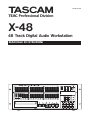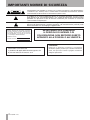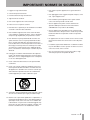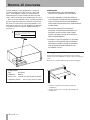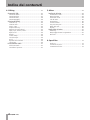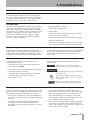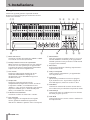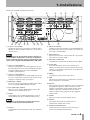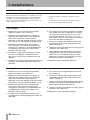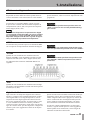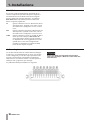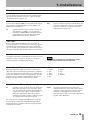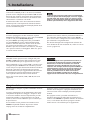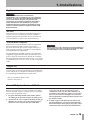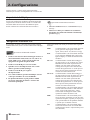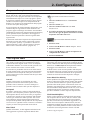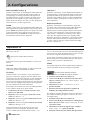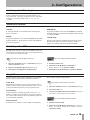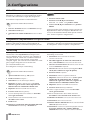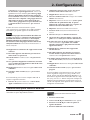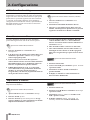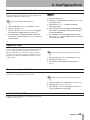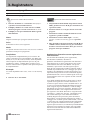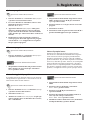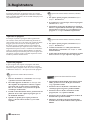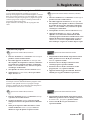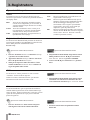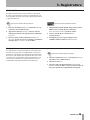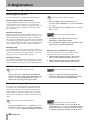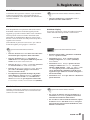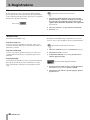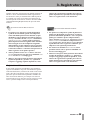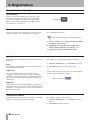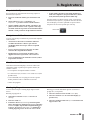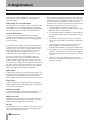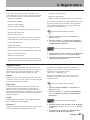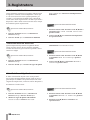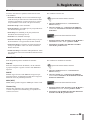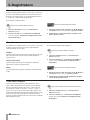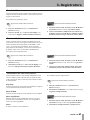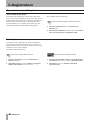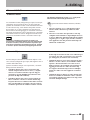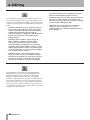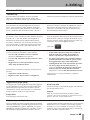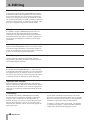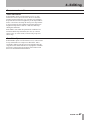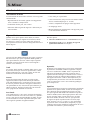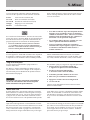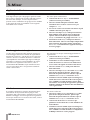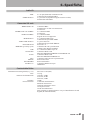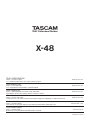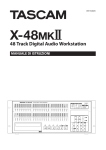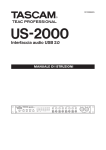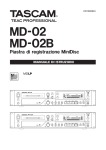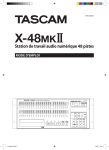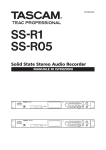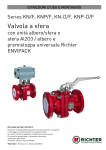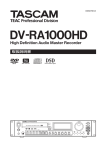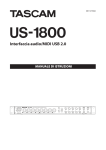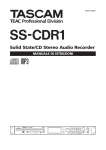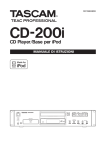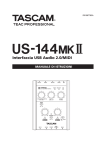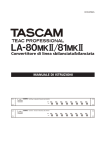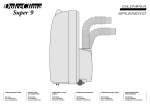Download 48 Track Digital Audio Workstation
Transcript
» X-48 48 Track Digital Audio Workstation MANUALE DI ISTRUZIONI D00871104A IMPORTANTI NORME DI SICUREZZA AVVERTENZA: PER RIDURRE IL RISCHIO DI SCOSSE ELETTRICHE, NON RIMUOVERE IL COPERCHIO (O IL RETRO). NON CI SONO PARTI ALL’INTERNO DESTINATE ALL’UTENTE. PER RIPARAZIONI RIVOLGERSI A PERSONALE QUALIFICATO. Il simbolo di un fulmine appuntito dentro un triangolo equilatero avverte l’utente della presenza di “tensioni pericolose” non isolate all’interno del contenitore del prodotto che possono essere di intensità sufficiente per costituire un rischio di scossa elettrica alle persone. ll punto esclamativo all’interno di un triangolo equilatero avverte l’utente della presenza di importareanti istruzioni operative e di mantenimento (servizio) nella documentazione che accompagna l’apparecchio. Questo apparecchio possiede un numero di serie collocato sul retro del pannello. S i p re g a d i a n n o t a re q u i i l n u m e ro del modalitàllo e il numero di serie di conservarli per riferimenti futuri. Modello numero Numero di serie AVVERTENZA: PER PREVENIRE IL PERICOLO DI INCENDI O DI FOLGORAZIONE, NON ESPORRE QUESTO APPARATO ALLA PIOGGIA O ALL’UMIDITà. Informazioni sul marchio CE a) Ambiente di applicabilità elettromagnetica: E4 b) Picco di afflusso di corrente: 20 A TASCAM X-48 ATTENZIONE Questo è un prodotto in Classe A. In ambiente domestico questo prodotto può causare interferenze radio, nel qual caso l’utente è pregato di adottare adeguate precauzioni. IMPORTANTI NORME DI SICUREZZA 1 Leggere le seguenti istruzioni. 2 Conservare queste istruzioni. 3 Prestare attenzione agli avvertimenti. 4 Seguire tutte le istruzioni. 5 Non usare l’apparecchio vicino all’acqua. 6 Pulire solo con un panno asciutto. 7Non bloccare le aperture per la ventilazione. Installare secondo le istruzioni del costruttore. 8Non installare l’apparecchio vicino a fonti di calore come radiatori, regolatori di calore, stufe o altri apparati (inclusi gli amplificatori) che producono calore. 9Non eliminare la spina polarizzata di sicurezza o la spina di messa a terra. La spina polarizzata ha due lame, una più larga dell’altra. Una spina di messa a terra ha due lame e una terza punta di messa terra. La lama larga o la terza punta sono fornite per la vostra sicurezza. Se la spina fornita non è adatta al tipo di presa, consultate un elettricista per sostituire la presa obsoleta. 10Proteggere il cordone di alimentazione da calpestamenti o da strattoni particolarmente vicino alla spina, dalle prese a cui è collegaall’apparecchio e dal punto in cui esce dall’apparecchio. • Non esporre questo apparecchio a gocciolamenti o schizzi. • Non appoggiare alcun oggetto riempito d’acqua, come vasi, sopra l’apparecchio. • Non installare questo apparecchio in spazi ristretti come una vetrina per libri o unità simili. • Questo apparecchio porta corrente elettrica non operativa dalla presa di rete mentre l’interruttore STANDBY/ON è in posizione di Standby. • Questo apparecchio dovrebbe essere collocato sufficientemente vicino alla presa AC in modo che possiate facilmente afferrare la spina del cordone in qualsiasi momento. • Un apparecchio in Classe I dovrà essere connesso alla presa di rete tramite una connessione a terra di protezione. • Le batterie (il pacchetto di batterie o le batterie installate) non dovrebbero essere esposte al calore eccessivo come luce solare, fuoco e simili. • Una eccessiva pressione sonora nelle cuffie e negli auricolari può provocare perdite di udito. 11Usare solamente attacchi/accessori specificati dal costruttore. 12Usare solo carrello, supporto, treppiede, mensola o tavola specificata dal costruttore o venduto insieme all’apparecchio. Quando viene usato un carrello, prestate attenzione quando muovete la combinazione carrello/apparato per evitare cadute da sopra. 13Scollegare questo apparato durante temporali o quando non viene utilizzato per lunghi periodi di tempo. 14Riferirsi solo a personale qualificato. La riparazione è richiesta quanall’apparecchio è stato danneggiato in qualunque modo, come nel caso che il cordone dell’alimentatore o la spina siano stati danneggiati, l’apparecchio sia stato esposto a pioggia o umidità, non funzioni correttamente o sia staallasciato cadere. TASCAM X-48 Norme di sicurezza Questo prodotto è stato progettato e costruito in accordo ai regolamenti FDA “titolo 21, CFR, capitolo 1, sottocapitolo J, basati sul Controllo della Radiazione per la Salute e Azione di Sicurezza del 1968”, ed è classificato come prodotallaser in classe 1. Non c’è alcuna radiazione laser invisibile pericolosa durante l’operatività perché la radiazione laser invisibile emessa internamente a questo prodotto è completamente confinata nei suoi alloggiamenti protettivi. L’etichetta richiesta in questa regolamentazione è mostrata 1. CERTIFICATION COMPLIES WITH 21 CFR 1040, 10 AND 1040, 11 EXCEPT FOR DEVIATIONS PURSUANT TO LASER NOTICE NO. 50, DATED JULY 26, 2001. MANUFACTURED TEAC CORPORATION 3-7-3 NAKA-CHO, MUSASHINO-SHI, TOKYO, JAPAN AVVERTENZA • NON RIMUOVERE L’ALLOGGIAMENTO PROTETTIVO USANDO UN CACCIAVITE. • L’USO DI CONTROLLI O REGOLAZIONI O L’ATTIVAZIONE DI PROCEDURE DIVERSE DA QUELLE SPECIFICATE QUI POTREBBERO RISULTARE PERICOLOSE PER L’ESPOSIZIONE A RADIAZIONI. • SE QUESTO PRODOTTO PRODUCE DISTURBI, CONTATTARE PERSONALE DI SERVIZIO QUALIFICATO E NON USARE QUESTO PRODOTTO NEL SUO STATO DI MALFUNZIONAMENTO. • QUANDO L’UNITà è aperta E IL SISTEMA DI BLOCCO è assente SONO PRESENTI RADIAZIONI LASER CLASSE 1M INVISIBILI. NON GUARDARE DIRETTAMENTE CON STRUMENTI OTTICI. Montaggio a rack dell’unità Usare il kit di montaggio in dotazione per montare l’unità in un rack standard 19 pollici, come mostrato qui sotto. Rimuovere i piedini dell’unità prima del montaggio. Pickup ottico: Tipo: SF-DS10L Produttore: SANYO Uscita laser: 108 mW max (CD), 66 mW max (DVD) Lunghezza d’onda: 782 nm (CD), 658 nm (DVD • Lasciare lo spazio di 1U sopra l’unità per la ventilazione. • Lasciar almeno 10 cm sul retro dell’unità per la ventilazione. TASCAM X-48 IMPORTANTI NORME Indice DI deiSICUREZZA contenuti Note 1–Installazione. ....................................................... 7 3–Registratore....................................................... 24 Introduzione................................................................. 7 Disimballaggio. ........................................................... 7 Leggi & Naviga............................................................ 7 Convenzioni usate nel manuale...................................... 7 Equipaggiamento richiesto............................................ 7 Tour guidato. .............................................................. 8 Installazione della card I/O......................................... 10 Card analogica.......................................................... 10 Card digitale............................................................. 10 Effettuare i collegamenti.............................................11 TDIF. ........................................................................11 S/PDIF.......................................................................11 AES/EBU. ..................................................................11 ADAT........................................................................11 Digital Audio Clock. ....................................................11 Word Clock............................................................... 12 Audio analogico. ....................................................... 12 Sincronizzazione e Controllo. ..................................... 13 MIDI........................................................................ 13 Time Code................................................................ 13 Pedale. .................................................................... 13 Remote (Sony 9-Pin)................................................... 13 Video Reference (Tri Level Sync). .................................. 13 Tastiera, Mouse & Monitor.......................................... 14 Network................................................................... 14 Drive esterni. ............................................................ 14 Spegnimento/accensione............................................ 14 Applicazioni esterne................................................... 15 MX-View.................................................................. 15 TASCAM Mixer Companion......................................... 15 Plug-in VST. ............................................................... 15 Usare il CD System Restore dell’X-48......................... 15 Lavorare con i progetti............................................... 24 Creare un nuovo progetto........................................... 24 Aprire un progetto..................................................... 25 Salvare un progetto.................................................... 25 Auto salvataggio dei progetti. ..................................... 25 Importare un progetto................................................ 26 Esportare un progetto. ............................................... 26 Copiare un progetto................................................... 26 Eseguire il Backup di un progetto su CD/DVD................. 27 Cancellare un progetto............................................... 27 Caricare l’ultimo progetto. .......................................... 27 Operazioni di trasporto.............................................. 28 Locale...................................................................... 28 Registrazione One Button. .......................................... 28 TC Chase.................................................................. 28 Rehearse.................................................................. 28 Pre/Post-Roll............................................................. 29 Varispeed................................................................. 29 Registrazione e riproduzione...................................... 30 Monitoraggio dell’ingresso.......................................... 30 Abilitazione alla registrazione...................................... 30 Tempo di crossfade per il Punch................................... 30 Undo/Redo................................................................31 Uso dei meter.............................................................31 Uso dei marker...........................................................31 Riproduzione ciclica.................................................... 32 Modalità Loop........................................................... 32 Auto Punch............................................................... 33 Registrazione ciclica................................................... 33 Uso dell’interfaccia Registratore. ............................... 34 Uso dei meter............................................................ 34 Dare i nomi alle tracce................................................ 34 Scrolling................................................................... 34 Formato della Timebar................................................ 34 Proprietà delle Clip..................................................... 35 Navigazione sulla Timeline. ......................................... 35 Visualizzazione dello stato. ......................................... 35 Routing degli ingressi................................................. 35 Sincronizzazione......................................................... 36 Requisiti................................................................... 36 Frequenza di campionamento...................................... 37 Sorgente di clock....................................................... 37 BNC Clock In/BNC Clock Out....................................... 38 Polarità dell’uscita BNC Word Clock.............................. 38 Video Clock Frame-Edge Resolve.................................. 38 Frame Rate............................................................... 39 Modalità di controllo.................................................. 39 Chase Freewheel. ...................................................... 40 Chase Relock. ........................................................... 40 Chase Relock Threshold.............................................. 40 Time Code Offset....................................................... 41 Chase Lock Deviation. ................................................ 41 Silenziamento del Time Code in uscita........................... 41 Operazioni avanzate del Registratore......................... 42 Dare il nome ai file audio............................................ 42 Track Key Punch. ....................................................... 42 2–Configurazione................................................. 16 Impostazioni del display............................................. 16 Navigare nell’interfaccia LCD. .................................... 16 Frequenze di campionamento.....................................17 Clock Digitale Audio. ..................................................17 Impostazioni I/O......................................................... 18 Livello operativo I/O analogici.................................... 19 Modalità di controllo.................................................. 19 ID del dispositivo MIDI............................................... 19 Sony 9-Pin.................................................................. 19 Video Reference......................................................... 20 Frequenze di campionamento Pull Up/Pull Down 20 Networking................................................................ 20 Controllo dello spazio libero sull’hard disk................. 21 Utilità Drive Benchmarking. ....................................... 22 Formattare un nuovo disco........................................ 22 Impostazioni di fabbrica............................................. 22 Impostazioni utente Store/Recall................................ 23 Bypass del mixer........................................................ 23 Creare un progetto di default..................................... 23 Installare Plug-In VST................................................. 23 TASCAM X-48 IMPORTANTI Indice dei contenuti NORME DI SICUREZZA 4–Editing.................................................................. 43 5–Mixer..................................................................... 48 Strumenti di Edit. ....................................................... 43 Strumento I-Beam...................................................... 43 Strumento Object....................................................... 43 Strumento Smart........................................................ 44 Strumento Magnify. ................................................... 44 Selezione & Editing. ................................................... 45 Selezione Clip............................................................ 45 Selezione Time.......................................................... 45 Punti In e Out............................................................ 45 Proprietà delle Clip..................................................... 45 Aggancio alla griglia (snap). ........................................ 45 Taglia, copia, cancella, incolla...................................... 45 Ripeti incolla............................................................. 46 Ritaglia. ................................................................... 46 Inserisci tempo.......................................................... 46 Cancella tempo. ........................................................ 46 Dividi....................................................................... 46 Riproduci dalla selezione............................................. 46 Lista History.............................................................. 46 Processamento audio................................................. 47 Pitch/Time Stretch...................................................... 47 Consolidare il processo............................................... 47 Interfaccia del mixer................................................... 48 Introduzione al mixer.................................................. 48 Bypass del mixer........................................................ 48 Visualizzare il DSP...................................................... 48 I tab del mixer........................................................... 49 Automazione. ........................................................... 49 Controllo esterno....................................................... 49 Plug-in di terze parti................................................... 49 Meter della CPU. ....................................................... 49 Routing.................................................................... 49 Applicazioni del mixer................................................ 50 Submixing. ............................................................... 50 Monitoraggio durante la registrazione........................... 50 Mix finale................................................................. 50 TASCAM X-48 6–Specifiche............................................................ 51 Audio I/O.................................................................. 51 Connessioni I/O varie.................................................. 51 Caratteristiche fisiche................................................. 51 IMPORTANTI NORME1–Installazione DI SICUREZZA Introduzione Grazie per aver acquistato TASCAM X-48 Digital Audio Workstation. Potrete trovare un potente aiuto nel vostro lavoro di registrazione. Con l’uso frequente e leggendo la documentazione, l’X-48 sarà di grande aiuto per gli anni a venire. Buon divertimento! Disimballaggio L’X-48 è stato accuratamente imballato per una spedizione sicura. Si prega di ispezionare l’unità per eventuali danni, subito dopo il disimballaggio e contattare lo spedizioniere o il rivenditore in caso di danni o di parti mancanti. Si prega di conservare tutte le scatole e il materiale per l’imballo nel caso si dovesse spedire l’X-48 in futuro. All’interno del cartone di imballo, troverete i seguenti materiali: • Questo Manuale di istruzioni • Guida veloce di riferimento • L’unità X-48 • Cordone di alimentazione specifico per la rete del paese in cui è stato acquistato • CD System Restore (ripristino del sistema originale) • CD di documentazione • Due spaziatori di plastica bianca e viti per l’installazione di card digitali (IF-AE24/IF-AD24) opzionali Leggi & Naviga Sappiamo che siete ansiosi di iniziare subito a registrare. Anche se preferirete leggere solo la Guida veloce di riferimento, raccomandiamo caldamente la lettura di questo Manuale di istruzioni e di controllare sul sito www.tascam.com il rilascio di eventuali aggiornamenti del software. Seguendo questi due semplici consigli, potrete godere appieno dell’esperienza fatta con il vostro X-48. Convenzioni usate nel manuale In questo Manuale di istruzioni vengono usati i seguenti tipi di carattere: • I nomi dei tasti e dei controlli sono mostrati con questo carattere: ENTER. • I messaggi mostrati sul monitor VGA sono mostrati con questo carattere: Windows. • I messaggi nella sezione alfanumerica del display LCD sono mostrati con questo carattere: Midi Device ID. In questo Manuale di istruzioni vengono usate le seguenti icone: Questa icona avverte una possibile perdita di dati o una scarsa prestazione. Questa icona indica un suggerimento per l’uso dell’X-48. Questa icona indica istruzioni relative all’uso della tastiera, mouse e l’interfaccia grafica. Questa icona indica istruzioni relative all’uso del pannello frontale dell’X-48. Equipaggiamento richiesto Anche se l’X-48 comprende tutto il necessario per l’audio professionale, si consiglia di complementare l’unità con alcuni apparecchi per aumentarne le capacità: • Una console con almeno 8 uscite (raccomandate 24) e ingressi sufficienti per gestire il proprio fabbisogno di tracce. • Una card I/O digitale opzionale IF-AD24(X) o IF-AE24(X) se si connette l’X-48 a una console digitale così equipaggiata. Queste card forniscono 24 ingressi digitali e 24 uscite digitali per ogni card. • Una card I/O analogica opzionale IF-AN24X se si connette l’X-48 a una console analogica. La IF-AN24X fornisce 24 ingressi analogici e 24 uscite analogiche. • Per le funzioni di editing, DSP e mixaggio dell’X-48, è necessario un monitor VGA (risoluzione minima 1024 x 768), un mouse a due tasti (PS/2 o USB) e una tastiera per PC (PS/2 o USB). • Cavi analogici o digitali appropriati alla vostra console e al formato degli ingressi e uscite. TASCAM X-48 IMPORTANTI NORME DI SICUREZZA 1–Installazione Tour guidato Diamo uno sguardo generale al pannello frontale. Riferirsi al seguente disegno per localizzare correttamente tutti i controlli: 34 567 1 2 9 8 1 Meter della traccia Visualizza il livello del segnale da -60dBfs a -1dBfs e l’eventuale sovraccarico (overload). 2 Tasto per armare la traccia in registrazione Mette la traccia in registrazione seza che “All Safe” sia attivato. Lo stato “pronto per la registrazione" è riportato da una luce lampeggiante direttamente sopra il tasto che arma la registrazione. 3 Luci di stato Queste luci lampeggiano quando l’X-48 sta accedendo all’hard disk, è impegnato in un’operazione, riceve dati MIDI in ingresso o incontra un errore. 4 Sample Rate Queste luci riportano la frequenza di campionamento (sample rate) corrente. Se l’X-48 è impostato a 96kHz, si accenderanno le luci “48kHz” e “2X”. Se non è impostato a una di queste frequenze standard (per es. 47952 Hz/48k pulldown), si accenderà luce “Non Std.”. 5 Indicatore Time Code Rate Visualizza il valore di “frame rate” corrente. 6 Luci di sistema Indica l’aggancio al campione di una sorgente esterna, quando la modalità di registrazione distruttiva è abilitata e quando è attivo il Varispeed. TASCAM X-48 0 q w e 7 Alimentazione Tasto per spegnere/accendere l’unità. Un avviso di sistema chiederà la conferma per lo spegnimento. Tenendo premuto il tasto per alcuni secondi l’unità si spegne senza conferma. 8 Drive ottico Il drive ottico DVD per il backup, importazione e l’esportazione di file. 9 Tasti per il trasporto Vedere capitolo “Registratore” per approfondire l’uso di questi tasti. 0 Tasti Menu Questi menu permettono l’accesso un progetto, Sync, Preferences ecc. Si può anche scegliere lo stato dell’ingresso, rimuovere un disco e altro. q Tasto Enter Conferma la selezione di un menu. Il tasto Exit si trova subito sotto per annullare un’opzione di menu. w Tasto Change Usare questo tasto per cambiare una voce di menu nei menu progetto, Sync ecc. e Tasti §/¶ Usare questi tasti per scorrere i menu e cambiare le loro impostazioni. IMPORTANTI NORME1–Installazione DI SICUREZZA Diamo uno sguardo al pannello posteriore: 1 2 890 q w 3 e r t 1 Ingressi e uscite TDIF Ognuna di queste prese trasmette 8 canali di audio digitale in formato TDIF in ingresso e uscita fino a 96 kHz/24 bit. Per ottenere tutti gli 8 canali di audio in ingresso e uscita a 96kHz, il dispositivo connesso all’X-48 deve essere conforme alle più recenti caratteristiche TDIF come i mixer digitali TASCAM DM-3200 e DM-4800. 2 Slot 1 per card opzionale Questo slot aggiunge 1-24 canali aggiuntivi di I/O. è compatibile con card, come IF-AN24X analogica, IF-AD24 ADAT ottica e IF-AE24 AES/EBU (vendute separatamente). 3 Slot 2 per card opzionale Questo slot aggiunge 25-48 canali aggiuntivi di I/O. Le card 1 e 2 possono essere diverse. Si può mixare analogico e digitale AES, per esempio. 4 MIDI Input e Output Prese per ricevere/trasmettere il MIDI Time Code e ricevere comandi MIDI Machine Control. 5 Time Code Input e Output Genera e riceve codice SMPTE LTC Time Code attraverso prese bilanciate da 1/4”. 6 Pedale Compatibile con un pedale momentaneo come il TASCAM RC-30P per la modalità Theater Play. Per operare correttamente, il pedale deve essere collegato all’X-48 prima dell’accensione. 7 Remote Compatibile con RS-422/Sony 9-pin, per controller esterni. y 4 5 6 7 u 8 Video clock in/thru Collegare a questa presa BNC il segnale Blackburst di riferimento video (Tri Level Sync). C’è anche una presa Thru autoterminata. 9 Mouse/Tastiera Ingressi per un mouse e una tastiera PC. Si possono usare mouse o tastiere USB. 0 Word Sync In/Out/Thru Compatibile con generatori di Word Clock su BNC. q Uscita VGA Il monitor dovrebbe offrire una risoluzione di almeno 1024x768 pixel con un frequenza di refresh a 60 Hz. La massima risoluzione in uscita dell’X-48 è di 2048x1536 pixel. w Option Al momento, questa presa non è attiva. e USB Quattro prese USB 2.0 per la connessione a tastiere, mouse, flash drive o hard disk. r Ethernet Sono presenti due prese Ethernet. Una è 10/100/1000 (compatibile Gigabit) e l’altra è 10/100. La porta Gigabit è pienamente configurabile mentre quella 10/100 è impostata a DCHP. Vedere la sezione relativa al Networking (pagina 20) per maggiori informazioni. t S/PDIF Ingresso e uscita coassiale digitale stereo. y FireWire Una coppia di connettori FireWire per la connessione di hard disk esterni. u Ventola di raffreddamento Assicurarsi che la ventola non sia ostruita per evitare surriscaldamenti dell’unità. TASCAM X-48 IMPORTANTI NORME DI SICUREZZA 1–Installazione Installazione della card I/O Differenti tipi di card I/O possono venire installati nell’X-48 contemporaneamente. Per esempio, un X-48 potrebbe avere una card analogica e una card digitale installate, con routing indipendente degli ingressi e delle uscite. Ogni card opzionale per X-48 fornisce 24 canali in ingresso e in uscita. • è necessario un cacciavite a stella. • Spegnere l’unità e scollegare l’X-48 per evitare scosse. • Se montato a rack, rimuovere l’X-48 dal rack per poter accedere al pannello superiore. Card analogica 1 Rimuovere le sei viti che tengono il pannello superiore (un’altra vite è sul retro). 2 Rimuovere il pannello superiore e riporlo. Si vedranno due connettori neri, uno etichettato SLOT1 e uno etichettato SLOT2 . Sul retro dell’X-48, ci sono due pannelli vuoti, uno etichettato SLOT1 (1-24) e uno etichettato SLOT2 (25-48). 3 Rimuovere il pannello vuoto corrispondente al connettore nero al quale la card I/O sarà collegata. Per esempio, se si sta installando una card analogica per 1-24 canali, rimuovere il pannello vuoto per SLOT1. 4 Continuare a leggere questa sezione per installare una card analogica. Altrimenti, saltare alla sezione successiva per installare una card digitale. 5 Collegare il cavo flat grigio in dotazione alla card analogica al connettore appropriato dello slot dell’X-48. 6 Far scivolare la card analogica dentro lo slot dal retro dell’X-48. Vicino al connettore nero sulla card, si può vedere un foro per la vite. Con la card inserita del tutto, sotto al foro c’è la vite dello chassis, che deve essere rimossa e usata per fissare il retro della card sul posto. 7 Assicurare la flangia del connettore della card al pannello posteriore dell’X-48 usando le viti rimosse al punto 2. 8 Connettere l’altra estremità del cavo flat grigio al connettore nero della card. 9 Appena dietro il pannello frontale si trovano i cavi gialli/neri/rossi con un connettore bianco. Questi sono cavi di alimentazione per la card analogica. Connettere uno di questi cavi al connettore bianco della card analogica. 10 Rimettere a posto il pannello superiore. Card digitale 1 Rimuovere le sei viti che tengono il pannello superiore (un’altra vite è sul retro). 5 Far scivolare la card digitale dentro lo slot dal retro dell’X-48. 2 Rimuovere il pannello superiore e riporlo. Si vedranno due connettori neri, uno etichettato SLOT1 e uno etichettato SLOT2 . Sul retro dell’X-48, ci sono due pannelli vuoti, uno etichettato SLOT1 (1-24) e uno etichettato SLOT2 (25-48). 6 Assicurare la flangia del connettore della card al pannello posteriore dell’X-48 usando le viti rimosse al punto 2. 3 Rimuovere il pannello vuoto corrispondente al connettore nero al quale la card I/O sarà collegata. Per esempio, se si sta installando una card digitale per i canali 1-24, rimuovere il pannello vuoto per SLOT1. 4 Collegare il cavo flat grigio in dotazione alla card digitale al connettore appropriato dello slot dell’X-48. 10 TASCAM X-48 7 Assicurare il retro della card digitale alla flangia metallica sottostante usando un spaziatore di plastica bianco in dotazione all’X-48. 8 Connettere l’altra estremità del cavo flat grigio al connettore nero della card. 10 Rimettere a posto il pannello superiore. IMPORTANTI NORME1–Installazione DI SICUREZZA Effettuare i collegamenti Potreste non voler usare subito tutte le connessioni disponibili sul retro dell’X-48. Potete quindi saltare le sezioni sottostanti se non interessano la vostra installa- zione. Per ulteriori informazioni sul routing, verso e da questi connettori, vedere la sezione “Impostazioni I/O” (pagina 18). TDIF L’X-48 offre sei connettori DB25, ognuno in grado di portare otto canali di I/O alle normali frequenze di campionamento (44.1k, 48k) o frequenze di campionamento doppie (88.2k, 96k). Usare solo cavi specificamente prodotti come cavi “TDIF”. L’uso di cavi non corretti potrebbe danneggiare l’unità. Otto canali di frequenza di campionamento doppia su una singola connessione TDIF è un nuovo sviluppo per i registratori e i mixer TASCAM. Assicurarsi che i dispositivi collegati all’X-48 siano in grado di supportarla, contattando il produttore del dispositivo. S/PDIF L’X-48 offre due prese RCA per I/O in formato S/PDIF sia a frequenza di campionamento normale che doppia. Per assicurare una trasmissione pulita di dati, usare solo cavi specificamente prodotti come cavi “S/PDIF”. AES/EBU Quando in uno slot dell’X-48 è installata una card digitale AES/EBU, sono disponibili 24 canali I/O alle frequenze normali (44.1k, 48k) o doppie (88.2k, 96k). La piedinatura del connettore AES/EBU DB-25 è la seguente: Usare solo cavi DB25 specificamente prodotti come cavi “AES/EBU”. Molti cavi possono essere simili a prima vista. ADAT Quando in uno slot dell’X-48 è installata una card digitale ADAT sono disponibili 24 canali I/O alle frequenze normali (44.1k, 48k). Digital Audio Clock Ogni volta che vari dispositivi digitali sono connessi insieme o vengono usate contemporaneamente connessioni digitali audio su un singolo dispositivo, tutte le frequenze di clock degli apparecchi connessi dovrebbero essere agganciate insieme. Se questo non avviene, o viene effettuato in modo non corretto, potrebbero verificarsi rumori, distorsioni o audio muto. L’X-48 può agire da “master clock” per altri dispositivi collegati nel sistema o può essere agganciato al clock di un dispositivo esterno. Questa sezione tratta solo delle connessioni fisiche per agganciare il clock. Per la configurazione di sistema, vedere “Digital Audio Clock” (pagina 17). Notare che tutte le connessioni dei clock digitali audio possono essere effettuate contemporaneamente, con quella necessariamente selezionata nell’interfaccia utente. Se l’X-48 è connesso digitalmente a un altro apparecchio, i segnali di clock possono venire agganciati tramite quella stessa connessione, senza bisogno di effettuare nessun’altra connessione. TASCAM X-48 11 IMPORTANTI NORME DI SICUREZZA 1–Installazione Word Clock Se l’X-48 è connesso digitalmente all’interno di un sistema composto da più di due dispositivi digitali, si raccomanda di usare il Word Clock di una sorgente master, distribuita agli altri dispositivi. I connettori BNC Word Clock sul pannello posteriore dell’X-48 hanno il seguente significato: IN OUT THRU Questo connettore riceve il Word Clock da un altro dispositivo. Quando viene usato, l’X-48 dovrebbe essere configurato su Lock to Word Clock. Questo connettore trasmette il Word Clock ad altri dispositivi. Quando viene usato, l’X-48 dovrebbe essere configurato su Internal Clock. Questo connettore “passa” il segnale di Word Clock presente sulla presa Word Clock IN senza aggiungere ritardo. Questo permette a tre dispositivi di essere agganciati in cascata quando non ci sono altre configurazioni possibili per distribuire il segnale di Word Clock da una singola sorgente. Audio analogico La card IF-AN24X offre 24 canali bilanciati analogici in ingresso e 24 canali bilanciati in uscita. L’X-48 può essere configurato per uno dei cinque possibili livelli operativi di riferimento, applicando le appropriate impostazioni via software. Vedere “Livello operativo analogico I/O” (pagina 19) per i dettagli. La piedinatura della presa DB-25 è la seguente: 12 TASCAM X-48 Usare solo DB25 cavi specificamente prodotti come cavi “Analogici”. Molti cavi sono simili visti esternamente. IMPORTANTI NORME1–Installazione DI SICUREZZA Sincronizzazione e Controllo Questa sezione tratta le connessioni fisiche necessarie in varie applicazioni sincronizzate. Per i dettagli sulle appropriate impostazioni software, vedere la sezione “Sincronizzazione” (pagina 36). MIDI Ci sono due connettori MIDI sul retro dell’X-48. Questi sono usati per il MIDI Machine Control (MMC) e il MIDI Time Code (MTC). IN OUT Questo connettore riceve l’MTC, che l’X-48 può catturare, o l’MMC, a cui l’X-48 può rispondere. Il MIDI LED sul pannello frontale si illuminerà quando sono presenti segnali MIDI validi verso questo connettore. Questo connettore offre un segnale MTC ogni volta che il trasporto si muove. L’uscita MTC segue il “frame rate” e le opzioni di uscita impostate per l’uscita LTC. Time Code Ci sono due connettori TRS 1/4” sul retro dell’X-48, usati per mandare e ricevere il Time Code LTC. Questi connettori sono bilanciati per consentire connessioni con cavi lunghi senza interferenze. Riferirsi alle pagine 39-41 per i dettagli sulle opzioni relative al Time Code. Pedale Un pedale momentaneo normalmente aperto può essere collegato a questo connettore TS 1/4” per operare il comando di Play in modalità Theater Play. Per operare correttamente, il pedale deve essere collegato prima dell’accensione dell’X-48. Remote (Sony 9-Pin) Questo è conosciuto anche come “P2” o “Sony P2” o “RS-422”. Diverse console di registrazione e controller video supportano questo protocollo per il controllo del trasporto e abilitano la traccia in registrazione. Questo prevede un cavo costruito appositamente. Se siete in dubbio, sono disponibili cavi RS-422 già cablati. 1 : GND 2 : TX- 3 : RX+ 4 : GND 5 : NC 6 : GND 7 : TX+ 8 : TX9 : FGND Video Reference (Tri Level Sync) IN Quando l’X-48 è usato in una post produzione film/video, potrebbe essere necessario risolvere una consistente quantità di campioni sul “taglio” del Time Code. Un segnale Video Reference (Blackburst) applicato a questo connettore lo rende possibile. Vedere a pagina 18 i dettagli sull’uso di questi segnali. THRU Il segnale Video Reference presente sul connettore IN viene passato attraverso questo connettore senza aggiunta di ritardo. Questo permette il collegamento in cascata di un altro dispositivo, dopo l’X-48, che richieda un segnale Video Reference. Tri Level Sync è il segnale Video Reference usato per il video ad alta risoluzione (High Definition Video). Questo ingresso è sensibile al tipo di segnale presente in maniera automatica. TASCAM X-48 13 IMPORTANTI NORME DI SICUREZZA 1–Installazione Tastiera, Mouse & Monitor Una tastiera standard per PC e un mouse (o trackball) possono essere collegati alle porte P/S2 o USB sul retro dell’X-48. Per sfruttare al massimo queste periferiche, si raccomanda l’uso di una tastiera con annesso tastierino numerico e un mouse con rotella. Il monitor dovrebbe avere una risoluzione di almeno 1024x768 pixel a una frequenza di refresh di almeno 60 Hz. La massima risoluzione del display dell’X-48 in uscita è di 2048x1536 pixel. I controlli extra presenti nelle tastiere multimediali, come il trasporto del media player, non sono supportati dall’X-48. Allo stesso modo, un mouse (o trackball) il cui funzionamento dipende dall’installazione di driver personalizzati, non è supportato dall’X-48. Network L’X-48 è equipaggiato con due connettori separati Network sul pannello posteriore. Uno è una porta 10/100 e l’altro è una porta 10/100/1000 (Gigabit). La porta 10/100 è preconfigurata come porta DHCP. La porta Gigabit può essere configurata dall’utente tramite il software dell’X-48. Il cavo di rete da usare per queste porte dovrebbe essere almeno CAT-5. Benché si possono usare hub e switch di rete, tali dispositivi possono ridurre il “throughput” della rete, specie in caso di intenso traffico. Quando viene usato il software preinstallato MX-View per controllare macchine MX-2424, la porta Gigabit deve essere usata e configurata sul corretto indirizzo IP per comunicare con gli MX-2424. Per ulteriori dettagli sulle configurazioni software da usare all’interno di una rete dell’X-48, vedere “Lavorare in rete” (pagina 20). Drive esterni Hard disk esterni possono essere collegati alle porte FireWire o USB 2.0 sul retro dell’X-48 da usarsi come drive di destinazione per la registrazione o la copia. Drive USB Flash, ovvero “penne USB”, possono essere collegate alle porte USB dell’X-48. Tali drive possono essere utili per la copia di materiali all’interno del disco dell’X-48, come drive di destinazione per spostare materiali dall’X-48 o per l’aggiornamento del software. Si sconsiglia di registrare direttamente su tali drive esterni perché sono lenti nella scrittura dei dati. Quando si registra verso qualsiasi drive esterno, si raccomanda fortemente di eseguire l’utilità Drive Benchmark, in modo da assicurare una velocità sufficiente al numero desiderato di tracce in registrazione. Per esempio, benché la porta FireWire sia sufficientemente veloce per un elevato numero di tracce, il drive all’interno del dispositivo FireWire esterno potrebbe avere un disco con un basso numero di giri (RPM), e quindi non in grado di supportare un alto numero di tracce in registrazione. Drive ottici esterni (DVD, CDR, CDR/W) non sono supportati. Spegnimento/accensione Ora che tutto è collegato, è giunto il momento di accendere l’X-48. L’X-48 è equipaggiato con un alimentatore universale compatibile con qualsiasi voltaggio e frequenza. Non è necessario cambiare nessuna impostazione per l’alimentazione quando si viaggia all’estero con l’X-48. Tuttavia, sono necessari adattatori per l’eventuale tipo di presa diversa. Per accendere l’X-48, premere brevemente il tasto POWER sul pannello frontale. Il processo di boot impiega circa 85 secondi al completamento. 14 TASCAM X-48 Quando è pronto, l’X-48 mostrerà la sua schermata sul monitor VGA collegato e il progetto attualmente caricato con il Time Code sul display LCD del pannello frontale. Per spegnere l’X-48, è possibile selezionare sia Shutdown dal menu File nella GUI sia premere brevemente il tasto POWER sul pannello frontale. In entrambi i casi, vi sarà chiesto di salvare il progetto correntemente caricato e la conferma per lo spegnimento. IMPORTANTI NORME1–Installazione DI SICUREZZA Applicazioni esterne Benché l’X-48 sia basato su architettura PC/Windows, non è configurato per l’uso generico come PC. Il sistema operativo Windows Embedded usato sull’X-48 non include l’uso generico dei componenti. Si sconsiglia vivamente di installare nell’X-48 software non qualificato, per evitare malfunzionamenti e di dover eventualmente ripristinare il sistema operativo originale tramite il CD System Restore. MX-View Nell’X-48 si trova il software preinstallato MX-View Version 1.40, per il controllo di qualsiasi macchina MX-2424 che potreste possedere. Per le istruzioni sul software MX-View, riferirsi al manuale MX-View. TASCAM Mixer Companion Nell’X-48 si trova preinstallato il software TASCAM Mixer Companion (TMC) Version 1.50. Questo permette all’X-48 di agire come computer host per il TMC quando è connesso via USB a un mixer digitale TASCAM DM-3200 o DM-4800. Solo la versione 1.20 o superiore (versione Windows) può operare sull’X-48. Le versioni precedenti di TMC non dovrebbero essere installate sull’X-48. Gli aggiornamenti del TMC possono essere installati eseguendo l’aggiornamento TMC selezionando Launch External Application dal menu File dell’X-48. L’installer dell’aggiornamento TMC dovrebbe trovarsi su un media a cui l’X-48 può aver accesso, come un CD o una penna USB. Plug-in VST Nel momento in cui viene scritto questo manuale, solo i seguenti plug-in sono stati qualificati per l’installazione e l’uso sull’X-48. Si consiglia di controllare la presenza di eventuali aggiornamenti sul sito TASCAM. • Waves 5 (usando la chiave iLok) • Antares Auto Tune 4 Usare il CD System Restore dell’X-48 Nel caso si rendesse necessario l’uso del CD System Restore per ripristinare il vostro X-48 alla sua configurazione originale, seguire i seguenti passi per assicurare un processo di ripristino sicuro: 1. Eseguire il backup di tutti i dati audio. Questo dovrebbe già far parte del vostro normale lavoro. 2. Assicurarsi di avere eseguito il backup di tutti gli installer dei software per X-48 o degli aggiornamenti che avete scaricato dal sito TASCAM. 3. Con l’X-48 acceso, inserire il CD System Restore e riavviare l’X-48. La GUI non deve essere visualizzata, tutto ciò che viene richiesto è di accendere la macchina per aprire il vassoio del drive. Se necessario, l’X-48 può essere forzato allo spegnimento tenendo premuto il tasto Power per alcuni secondi. 4. L’X-48 eseguirà automaticamente il boot dal CD System Restore ed eseguirà l’installazione del sistema dell’X-48. Si prega di seguire i passi visualizzati nelle schermate dell’installazione. TASCAM X-48 15 IMPORTANTI NORME DI SICUREZZA 2–Configurazione Questa sezione vi aiuterà nelle impostazioni del software per lavorare in tranquillità con il vostro X-48. Impostazioni del display Il vostro monitor dovrebbe essere in grado di visualizzare una risoluzione di almeno 1024x768 pixel alla frequenza di refresh di almeno 60 Hz. La risoluzione massima dell’X-48 in uscita è di 2048x1536 pixel. Potete cambiare la risoluzione dal menu Windows. Operazione tramite Mouse/Tastiera 1 Cliccare sul menu Windows e selezionare Display Settings... 2 Muovere lo slider per cambiare la risoluzione del display (la risoluzione minima è 1024x768) e premere Apply. Navigare nell’interfaccia LCD Per accedere ai menu e alle impostazioni dal pannello frontale dell’X-48, usare i sei tasti subito sotto il display LCD. Operazione dal Pannello Frontale 1 Premere uno dei sette menu nell’angolo in basso a destra dell’unità: PROJ, DISK , I/O 1-24, I/O 25-48, SYNC, PREF o SYS. Vedere qui di seguito una spiegazione di ognuno di questi menu. I sette tasti menu sono usati per accedere alle seguenti funzioni: PROJ DISK INP 1-24 2 Premere i tasti §/¶ per scorrere i menu. 3 Quando si trova un’impostazione che si vuole editare, premere CHNG (Change). 4 Premere i tasti §/¶ per scegliere un’impostazione. 5 Una volta terminato, premere ENTER per salvare o EXIT per annullare le vostre modifiche. INP 24-48 6 In qualsiasi momento, si può premere HOME per uscire dal menu di sistema e tornare alla schermata principale. SYNC PREF SYS 16 TASCAM X-48 Va direttamente a un elenco delle funzioni per la gestione del progetto come New, Open, Save, Save As, Delete e Copy. Va direttamente a un elenco delle funzioni per la gestione dell’hard disk come Free Space display e l’utilità di formattazione del disco. Va direttamente al menu del routing per gli ingressi da 1 a 24. In molti casi, questi andranno lasciati nelle impostazioni di default visto che molte operazioni del routing in uscita può essere fatto da una console di registrazione. Le scelte presentate in questo menu permettono di usare console con meno di 48 uscite. Va direttamente al menu del routing per gli ingressi da 25 a 48. In molti casi, questi andranno lasciati nelle impostazioni di default visto che molte operazioni del routing in uscita può essere fatto da una console di registrazione. Le scelte presentate in questo menu permettono di usare console con meno di 48 uscite. Va direttamente a un elenco delle impostazioni di sincronizzazione e delle funzioni come “Time Code frame rate”, impostazioni del clock digitale audio e delle opzioni di cattura del Time Code. Va direttamente a un elenco delle preferenze operative generiche per l’X-48 come opzioni di trasporto, opzioni per il pre/post roll, opzioni della UI del pannello frontale e opzioni per il controllo esterno. Va direttamente a un elenco delle impostazioni di sistema come save/load delle configurazioni utente e impostazioni per la rete (network). IMPORTANTI NORME DI SICUREZZA 2–Configurazione Frequenze di campionamento L’X-48 supporta le frequenze di campionamento di 44.1k, 48k, 88.2k e 96k. La frequenza di campionamento per il vostro progetto dovrebbe essere impostata immediatamente dopo aver creato il progetto e prima di registrare qualsiasi materiale audio. I nuovi progetti saranno creati alla frequenza di campionamento di default. Una frequenza di campionamento del progetto è salvata come parte del progetto. Per impostare la frequenza di campionamento: Se una frequenza di campionamento del progetto viene cambiata dopo la registrazione audio all’interno del progetto, appare un dialogo di conferma. Procedendo e cambiando la frequenza di campionamento del progetto, questo potrebbe essere riprodotto a una maggiore o minore velocità rispetto alla velocità originale della registrazione. 3 Cliccare sul menu a discesa Rate sotto Sample Clock. Si noteranno molte altre frequenze di campionamento nell’elenco accanto alle quattro sopraccitate. Queste sono frequenze “pull up” e “pull down” da usare in applicazioni film e video. Questo aspetto è spiegato nella sezione “Sincronizzazione” (pagina 36). Operazione tramite Mouse/Tastiera 1 Cliccare sul menu Windows e selezionare Settings... 2 Cliccare sul tab Sync. 4 Si vedrà la frequenza di campionamento selezionata con un segno di spunta. Selezionare un’altra frequenza cliccando su di essa. Operazione dal Pannello Frontale 1 Premere SYNC. 2 Usare i tasti §/¶ fino a vedere Sample Rate. 3 Premere CHNG. 4 Usare i tasti §/¶ fino a vedere la frequenza di campionamento desiderata. 5 Premere ENTER/YES. Clock Digitale Audio Quando sono connessi digitalmente due o più dispositivi audio, essi devono avere esattamente la stessa frequenza di clock digitale audio e avere il campione esattamente allineato. Se ciò non accade, possono verificarsi artefatti come rumori o silenzi audio. presente all’ingresso BNC Word Clock. Se questo è selezionato, ma non è presente alcun segnale di Word Clock, l’indicazione della frequenza di campionamento nella GUI e il LED Sample Lock sul pannello frontale lampeggerà con l’indicazione “no clock lock”. L’X-48 offre la possibilità di lavorare in molti scenari di clock digitale audio. Ogni impostazione disponibile è mostrata con un esempio di come può essere usato. Queste impostazioni sono effettuate nel tab Sync della finestra Settings. Il Word Clock è usato di solito quando molti dispositivi digitali audio sono connessi insieme in un sistema e il clock è correttamente distribuito da un generatore centrale di clock o da uno dei dispositivi collegati. Internal Quando è selezionato, il clock dell’X-48 è alla frequenza selezionata. Selezionare questo valore quando l’X-48 è connesso a un mixer analogico o quando l’X-48 è il master clock per altri dispositivi. Varispeed Il termine “Varispeed” si riferisce alla possibilità di registrare a una frequenza più alta o più bassa rispetto alla frequenza di base. Può essere usato per registrare a una diversa velocità per poi riprodurre alla normale velocità, per ottenere un effetto speciale. Può essere usato anche per alterare leggermente l’intonazione. Varispeed è disponibile solo quando l’X-48 è impostato su Internal clock. Quando il clock è esterno, l’X-48 deve seguire per forza la frequenza del clock esterno. Word Clock Quando selezionato, il clock digitale audio dell’X-48 sarà agganciato a qualsiasi segnale di Word Clock Invert Word Out Polarity Alcuni produttori di apparecchi digitali agganciano al fronte in salita del segnale di clock mentre altri produttori usano il fronte in discesa. Questa impostazione permette all’X-48 di operare come master clock con entrambi i tipi di dispositivi. Questo potrebbe essere non documentato dal produttore. In tal caso, se la vostra configurazione appare corretta ma sentite artefatti, provate a cambiare il valore di questa impostazione. Clock Rate Multipliers Alcuni vecchi generatori di Word Clock supportano solo frequenze di base (44.1k, 48k). Se venisse usato un tale generatore in un sistema con una frequenza più alta, l’X-48 offre la possibilità di agganciarsi e di offrire in uscita frequenze di Word Clock, che sono esattamente multipli di quella frequenza operativa. Per esempio, un sistema potrebbe lavorare a 96k, anche se la massima uscita del generatore di clock è di 48k. (Continua a pagina seguente) TASCAM X-48 17 IMPORTANTI NORME DI SICUREZZA 2–Configurazione ADAT Card/AES Card (1, 2) Quando è selezionato, il clock digitale audio dell’X-48 sarà agganciato al segnale digitale audio presente al primo gruppo di otto ingressi della card digitale I/O installata nello slot specifico. Questo dovrebbe essere tipicamente usato quando l’X-48 è connesso digitalmente attraverso uno dei suoi slot a un altro dispositivo come un mixer o un altro registratore. S/PDIF Quando è selezionato, il clock digitale audio dell’X-48 sarà agganciato al segnale digitale audio presente all’ingresso S/PDIF del pannello posteriore. Questo dovrebbe essere tipicamente usato quando l’X-48 è connesso digitalmente all’uscita S/PDIF di un dispositivo per il trasferimento di audio stereo nell’X-48. TDIF Port 1 Quando è selezionato, il clock digitale audio dell’X-48 sarà agganciato al segnale digitale audio presente alla prima porta TDIF (1-8). Questo dovrebbe essere tipicamente usato quando l’X-48 è connesso digitalmente attraverso TDIF a un dispositivo come un mixer o un altro registratore. Resolve to Video In Quando è selezionato, l’X-48 allineerà il frame del suo Time Code al fronte del segnale Video Reference. Questo non viene usato come sorgente di clock. Spuntare questa casella quando l’X-48 è sincronizzato via Time Code a dispositivi come registratori video, videocamere o controller per l’editing e tutti i dispositivi che sono agganciati allo stesso segnale Video Reference (noto come “Blackburst”). Per ulteriori informazioni sulla sincronizzazione e produzione di film o video, vedere la sezione “Video Clock Frame-Edge Resolve” a pagina 38. Impostazioni I/O Questa sezione spiega come configurare le card opzionali I/O per l’X-48. Operazione tramite Mouse/Tastiera Selezionare Settings dal menu Windows e cliccare sul tab I/O. I/O Cards Nella parte superiore del display, si vedrà un elenco di card I/O opzionali eventualmente installate. I/O Setup Usando il menu I/O Card Select, si può selezionare i tipi Input e Output nei gruppi di otto dai menu di selezione a discesa (sono tutti impostati su TDIF di default). I menu a discesa Input Routing impostano le sorgenti per la traccia di ingresso in gruppi di otto. Essi possono essere usati per configurare gli ingressi del registratore per una console che ha meno di 48 uscite. Per esempio, una console con 24 uscite TDIF potrebbe essere connessa all’X-48 in questo modo: 1 Connettere TDIF outs 1-24 della console a X-48 TDIF in 1-24 dell’X-48. 2 Impostare Input Routing per i canali 1-8 e 25-32 come Input Group 1 1-8. 3 Impostare Input Routing per i canali 9-16 e 33-40 come Input Group 2 9-16. 4 Impostare Input Routing per i canali 17-24 e 41-48 come Input Group 3 17-24. Questo permette a tutte le 48 tracce di ricevere il segnale senza dover ricollegare fisicamente nulla. L’uscita 1 della console alimenterà la traccia 1 e 25, 18 TASCAM X-48 l’uscita 2 della console alimenterà le tracce 2 e 26 e così via. C’è un menu a discesa per la selezione dell’ingresso traccia-a-traccia nella schermata Edit/Track che scavalca la selezione eseguita nella finestra Settings. Si può anche selezionare I/O Operative level dal menu a discesa sulla parte inferiore della finestra. Vedi la prossima sezione per ulteriori informazioni. S/PDIF Una casella sulla parte inferiore della finestra abilita la conversione della frequenza sull’ingresso S/PDIF. Operazione dal Pannello Frontale Per configurare le card I/O dal pannello frontale: 1 Premere il tasto INP 1-24 o INP 25-48. 2 Usare i tasti §/¶ per selezionare un banco di 8 ingressi e uscite, per es. “IO Card Select 1-8” e premere CHNG. 3 Selezionare sia TDIF 1-8 o Slot1 (1-8) e premere ENTER . 4 Premere il tasto EXIT quando è terminata la modifica dei collegamenti I/O fisici. Per mandare un banco differente di ingressi alle tracce, per esempio mandare gli ingressi 1-24 a 25-48 (vedi l’esempio sopra): 1 Premere il tasto INP 1-24 o INP 25-48. 2 Usare i tasti §/¶ per selezionare il routing di un banco di tracce, come “Input Routing 25-32,” e premere CHNG. 3 Selezionare un banco di ingressi, per esempio Input Grp1 1-8 e premere ENTER . 4 Premere il tasto EXIT al termine dell’operazione. IMPORTANTI NORME DI SICUREZZA 2–Configurazione Livello operativo I/O analogici Si può impostare il livello operativo analogico dal menu Settings. Selezionare Settings dal menu Window, cliccare sul tab I/O e cliccare I/O Operative Level dal menu a discesa. Le scelte possibili sono -9, -14, -16, -18 o -20 dBfs. Modalità di controllo L’X-48 ha quattro opzioni per il controllo del trasporto: Internal Il valore di default è il controllo locale del trasporto, mouse e tastiera. SMPTE In questa modalità e con il tasto TC CHASE sul pannello frontale abilitato, l’X-48 cattura il Time Code SMPTE presente all’ingresso. MIDI (MTC) In questa modalità con il tasto TC CHASE sul pannello frontale abilitato, l’X-48 cattura il MIDI Time Code dal suo ingresso MIDI. Theater Play Questa è una speciale modalità di riproduzione simile alla funzione Auto Cue di un CD Player. Vedere a pagina 39 i dettagli sull’uso di questa modalità. ID del dispositivo MIDI Quando si lavora in modalità MIDI Machine Control, si può impostare l’ID di un dispositivo MIDI in modo che altri dispositivi non interferiscano nei comandi all’X-48 (e viceversa). Per impostare l’ID: Operazione tramite Mouse/Tastiera 1 Cliccare sul menu Windows, selezionare Settings e cliccare sul tab System. Operazione dal Pannello Frontale 1 Premere il tasto SYS. 2 Cliccare sul menu a discesa MIDI Device ID. 2 Premere i tasti §/¶ fino a selezionare Midi Device ID e premere CHNG. 3 Selezionare un dispositivo ID dall’elenco. 3 Selezionare un ID dall’elenco e premere ENTER. Sony 9-Pin Questa sezione spiega come controllare l’X-48 usando la porta Sony 9-pin, chiamata anche P2 o RS-422. Track Arm Impostando su Digital/Console si può armare le tracce tramite la porta 9 pin. Impostare questo valore su Local se non si desidera armare le tracce in questo modo. Punch Delay Si può impostare il ritardo di punch-in da “off” a “6 frames”. Questo è usato quando è necessario emulare un vecchio video deck per far corrispondere quello che ci si aspetta dal controller. Chase Control Selezionare LTC (SMPTE) o MTC (MIDI) o disabilitarlo. Per accedere a queste impostazioni Operazione tramite Mouse/Tastiera 1 Cliccare sul menu Windows e selezionare Settings. 2 Cliccare il tab Prefs. 3 Ci sono tre impostazioni sotto il titolo Sony 9-pin: Track Arm, Punch Delay e Chase Control. Operazione dal Pannello Frontale 1 Premere il tasto PREF. 2 Premere i tasti §/¶ per selezionare P2 Track Arm, P2 Punch Delay o P2 Chase Control e premere CHNG. TASCAM X-48 19 IMPORTANTI NORME DI SICUREZZA 2–Configurazione Video Reference Quando si lavora con il video, usare il segnale di video Blackburst per allineare la vostra riproduzione audio e il Time Code esattamente al taglio del fotogramma. Per cambiare l’impostazione a Video Reference: Operazione tramite Mouse/Tastiera 1 Cliccare sul menu Windows e selezionare Settings. 2 Selezionare il tab Sync. 3 Selezionare la casella etichettata Resolve to Video In. Operazione dal Pannello Frontale 1 Premere il tasto SYNC. 2 Premere i tasti §/¶ per selezionare Resolve to Video In e premere CHNG . 3 Usare i tasti §/¶ per selezionare On e premere ENTER . L’ingresso Video Clock supporta il Tri-Level Sync per High Definition Video. Se l’ingresso Blackburst è TriLevel, l’X-48 automaticamente abilita questa caratteristica. Vedere il capitolo 3 “Registratore”. Frequenze di campionamento Pull Up/Pull Down L’X-48 supporta frequenze di campionamento pull-up e pull-down da usare in post-produzione di film e video. Quando si seleziona la frequenza per una nuova sessione, bisogna considerare il formato finale da consegnare e impostare la frequenza di campionamento di conseguenza. Vedere il capitolo 3 “Registratore”. Networking L’X-48 può essere connesso a un computer usando la connessione veloce Gigabit Ethernet. Bisogna usare un cavo Ethernet di tipo “crossover” per connettere il computer all’X-48, a meno che il connettore Ethernet del computer non sia “auto-sensing” (come molti computer Apple). Una volta che il cavo Ethernet è collegato, bisogna configurare sia l’X-48 che il PC per il funzionamento in rete. Per configurare l’X-48 per il networking: Operazione tramite Mouse/Tastiera 1 Aprire la finestra Settings, tab System. 2 Premere il tasto Configure.... 3 Selezionare Use the following IP address. 4 Impostare IP address su 192.168.1.1. Se questo indirizzo è già in uso nel router, impostare un indirizzo diverso cambiando l’ultima cifra. 5 Impostare Subnet mask su 255.255.255.0. Per configurare il vostro computer Windows XP per il networking verso l’X-48: 1 Selezionare Start->Pannello di controllo>Connessioni di rete. 2 Dovrebbe apparire un elenco di connessioni di rete, e una chiamata Connessione alla rete locale. 3 Cliccare con il tasto destro su Connessione alla rete locale e selezionare Proprietà. 4 Cliccare su Protocollo Internet (TCP/IP) per evidenziarlo (deve rimanere il segno di spunta). 5 Premere il tasto Proprietà. 6 Selezionare Utilizza il seguente indirizzo IP. 7 Impostare Indirizzo IP su 192.168.1.2 (nota: questo è differente da quello dell’X-48). Se questo indirizzo IP è già in uso nella rete, scegliere un indirizzo diverso cambiando l’ultima cifra. 8 Impostare Subnet mask così 255.255.255.0. 9 Lasciare vuoto Gateway predefinito. 6 Lasciare vuoto Default gateway. 10 Utilizza i seguenti indirizzi server DNS dovrebbe essere già selezionato. 7 Use the following DNS server addresses dovrebbe essere già selezionato. 11 Server DNS preferito e Server DNS alternativo dovrebbero essere lasciati vuoti. Premere OK. 8 Preferred DNS server e Alternate DNS server dovrebbe essere vuoto. 12Chiudere la finestra Connessione alla rete locale. 9 Premere OK. 10 Iniziare la condivisione dell’ hard disk dell’X-48 selezionando Drive Sharing... dal menu File. 20 TASCAM X-48 13Selezionare Start->Risorse di rete. 14 Sul lato sinistro della finestra Risorse di rete c’è un elenco di Operazioni di rete. 15 Selezionare Visualizza computer del gruppo di lavoro. Se la parte sinistra non è visibile, abilitarla andando in Strumenti > Opzioni cartella > Generale IMPORTANTI NORME DI SICUREZZA 2–Configurazione e cliccare Mostra operazioni comuni nelle cartelle. In alternativa, si può doppiocliccare Tutta la rete e poi Rete Microsoft Windows per vedere i gruppi di lavoro disponibili. All’interno del gruppo di lavoro chiamato WORKGROUP ci sarà l’X-48. Se il nome del vostro computer e del gruppo di lavoro dell’X-48 sono diversi, salire di un livello per vedere tutti i gruppi di lavoro presenti nella rete e guardare dentro WORKGROUP per trovare l’ X-48. Il nome del vostro X-48 sarà simile a questo: “X48-uo0t97er5vk ” (è possibile che si debba attendere un minuto o più perché appaia l’X-48 nell’elenco). Notare che il gruppo di lavoro dell’X-48 è fisso con il nome WORKGROUP. Il nome in rete del vostro PC potrebbe non essere WORKGROUP. Per esempio, Windows XP Home ha il nome di rete MSHOME. Per trovare il nome del gruppo di lavoro del vostro computer andare su Pannello di controllo> Sistema > Nome computer. 16 Doppiocliccare sull’icona che rappresenta l’X-48 connesso. 17 Dovrebbe apparire una finestra per inserire il nome utente e la password. 18 Il nome utente è “administrator” e la password è “admin”. 19Ora, quando si doppioclicca sull’icona, dovrebbe essere visibile l’hard disk interno dell’X-48 con il nome di “X48 Data Drive”. 20Doppiocliccare su X48 Data Drive per vedere il suo contenuto. 21 Guardare nella cartella Xprojects per trovare i progetti. Per il networking con il vostro computer Mac OS X seguire le seguenti istruzioni: 1 Cliccare su System Preferences... sotto il menu Apple e selezionare Internet e Network. 2 (Opzionale:) potreste voler creare una nuova Location sotto il menu a discesa Location. 3 Doppiocliccare su Ethernet integrata. 4 Cliccare sul menu a discesa Configura IPv4 e selezionare Manualmente. 5 Impostare Indirizzo IP su 192.168.1.2 (nota: questo è differente da quello dell’X-48). Se questo indirizzo IP è già in uso nella rete, scegliere un indirizzo diverso nell’ultima cifra. 6 Impostare Subnet Mask così 255.255.255.0. 7 Lasciare vuoti Router, Server DNS e Domini di ricerca. 8 Cliccare su Applica e chiudere la finestra. 9 Aprire un nuova finestra Finder e cliccare sul globo Network sulla parte sinistra della finestra. 10 Il nome del vostro X-48 sarà simile a questo: “X48-uo0t97er5vk” (è possibile che si debba attendere un minuto o più prima che il nome appaia nell’elenco). 11 Doppiocliccare sull’icona che rappresenta l’X-48 connesso. 12Dovrebbe apparire una finestra per inserire il nome utente e la password. Il nome utente è “administrator” e la password è “admin”. 13Il Finder chiederà quale drive si vuole montare. C’è solo una scelta, “X48 Data Drive”. Cliccare su OK. 14 Doppiocliccare su X48 Data Drive per vedere il suo contenuto. 15 Guardare nella cartella Xprojects per trovare i progetti. Se avete problemi a far funzionare le cose, dovreste essere in grado di eseguire un “ping” dal PC verso l’X-48. Aprire una finestra MS-DOS (Windows) o il Terminale in Applicazioni/Utilità (Mac OS X) e digitare “ping 192.168.1.1”. Notare che questo esempio usa l’indirizzo IP specificato nei passi descritti sopra. Se l’X-48 non risponde, allora qualcosa non è connesso o configurato correttamente. Controllo dello spazio libero sull’hard disk Prima di iniziare un progetto di registrazione, è bene controllare lo spazio disponibile sul disco. Operazione dal Pannello Frontale 1 Premere il tasto DISK . 2 Usare i tasti §/¶ per selezionare Free Space. 3 Premere i tasti §/¶ per vedere lo spazio su ognuno dei dischi. 4 Premere HOME una volta terminato. TASCAM X-48 21 IMPORTANTI NORME DI SICUREZZA 2–Configurazione Utilità Drive Benchmarking L’X-48 include una utilità che si può usare per testare qualsiasi drive connesso prima di usarlo. Il registratore esegue una serie di test di scrittura/lettura e poi riporta quante tracce si possono registrare sul drive a 48 kHz e a 96 kHz. Si dovrebbe effettuare il test quando si collega un nuovo hard disk al sistema, specialmente un hard disk FireWire esterno con un disco sconosciuto installato al suo interno. Per effettuare il Drive Benchmarking: Operazione tramite Mouse/Tastiera (soltanto) 1 Cliccare sul menu File e selezionare Drive Benchmarking... 2 Selezionare l’hard disk dal menu a discesa. 3 Cliccare OK per iniziare il test. Dopo circa un minuto, l’X-48 riporterà quante tracce si possono registrare su tale drive a 48 kHz e a 96 kHz. Formattare un nuovo disco Un nuovo hard disk necessita di essere formattato prima della registrazione sull’X-48. Per fare questo: Operazione tramite Mouse/Tastiera 1 Cliccare sul menu File e selezionare Disk Management... 2 L’X-48 avverte che l’unità verrà spenta dopo aver effettuato l’operazione. Cliccare Yes (o No) per salvare il progetto prima. 3 Il successivo avviso avverte che si possono causare danni con l’uso scorretto dello strumento Disk Management, per es. modificare il drive C:. Cliccare OK quando siete pronti a iniziare. 4 Il Disk Management si avvia. Disk0 dovrebbe essere il disco di avvio, partizionato all’interno del drive C: (il vostro sistema operativo e Program File), e il drive D: (la partizione Data su cui si possono scrivere i dati). 5 Se avete collegato un disco FireWire, dovreste vederlo montato come Disk1. Per formattarlo, cliccare con il tasto destro la barra sulla destra e selezionare Format. 6 Dare un nome al disco e cliccare OK due volte. 7 Una volta terminato, cliccare sulla casella Close nell’angolo in alto a destra. L’X-48 si spegnerà. Riavviare il registratore per poter usare il nuovo disco. Operazione dal Pannello Frontale 1 Premere il tasto DISK . 2 Usare i tasto §/¶ per selezionare Quick Format e premere CHNG. 3 Selezionare un drive usando i tasti §/¶ e premere ENTER . 4 Il display vi chiederà se volete formattare il drive. Premere ENTER/YES. Impostazioni di fabbrica Questa sezione spiega come ripristinare l’X-48 alle sue impostazioni di fabbrica. Operazione tramite Mouse/Tastiera 1 Aprire il menu Windows e selezionare Settings. 2 Cliccare sul tab System. 3 Cliccare sul tasto System Settings Reset. Il registratore chiederà se volete ripristinare l’X-48 alle impostazioni di fabbrica. Cliccare OK. 22 TASCAM X-48 Operazione dal Pannello Frontale 1 Premere il tasto SYS. 2 Premere i tasti §/¶ fino a selezionare Settings e premere CHNG. 3 Selezionare Recall Defaults usando i tasti §/¶ e premere CHNG . 4 Il display chiederà, Reset settings to factory defaults? Premere ENTER/YES. IMPORTANTI NORME DI SICUREZZA 2–Configurazione Impostazioni utente Store/Recall Si possono salvare le proprie impostazioni per richiamarle più tardi, come nel caso di sessioni multiple che richiedono differenti configurazioni: Operazione tramite Mouse/Tastiera 1 Aprire il menu Windows e selezionare Settings. 2 Cliccare sul tab System. Operazione dal Pannello Frontale 1 Premere il tasto SYS. 2 Premere i tasti §/¶ fino a selezionare Settings e premere CHNG. 3 Selezionare Store... usando i tasti §/¶ e premere CHNG. 3 Cliccare sul tasto System Settings Store. Digitare un nome per le impostazioni e cliccare OK. 4 Dare un nome alle vostre impostazioni usando i tasti §/¶ e il tasto CHNG al cursore avanti, poi premere ENTER/YES. 4 Per ripristinare le impostazioni di sistema che avete salvato, cliccare sul tasto Recall e cercate il vostro backup. 5 Per richiamare le vostre impostazioni, selezionare Recall... dal precedente menu e cercate il vostro file di backup. Bypass del mixer Mettendo in Bypass la sezione del mixer, si migliorano il ritardo fra ingresso e uscita (latenza) e si riduce il carico sulla CPU, disabilitando le impostazioni dell’EQ, del livello ecc. del mixer quando si usa l’X48 solo come registratore. Il Bypass del mixer è attivo di default, così dovete disabilitarlo prima di usare la sezione mixer. Per accedere a questa impostazione: Operazione tramite Mouse/Tastiera (soltanto) 1 Aprire il menu Windows e selezionare Settings. 2 Selezionare il tab System. 3 Selezionare o deselezionare la casella Mixer Bypass. Creare un progetto di default Si può definire un progetto di default che contenga tutti i sync preset e il routing che usate di solito. Per fare questo: Operazione tramite Mouse/Tastiera (soltanto) 1 Aprire il menu File e selezionare Save project As... 2 Navigate su D:\ Xprojects\Startup\ . 3 Dare il nome “Startup” al progetto. Cliccare su OK per sostituire il vecchio file. Installare Plug-In VST Vedere il capitolo “Mixing” per informazioni sull’uso di Plug-In di terze parti. TASCAM X-48 23 IMPORTANTI NORME DI SICUREZZA 3–Registratore Lavorare con i progetti Creare un nuovo progetto Operazione tramite Mouse/Tastiera 1 Cliccare sul menu File e selezionare New project... o premere Control-N sulla tastiera. 2 Il display chiederà se si vuole salvare i cambiamenti al progetto corrente. Cliccare su Yes o No. 3 Il display avvisa per l’immissione delle seguenti informazioni: Name Digitare un nome per il progetto usando la tastiera. Drive Selezionare il drive su cui registrare. Mode Le opzioni sono Non-Destructive o Destructive. Vedere la prossima sezione per la spiegazione. Sample Rate La frequenza di campionamento per la sessione. Di solito si seleziona 44.1k (CD standard), 48k (DAT standard), 88.2k (2x CD) o 96k (2x DAT). Sono disponibili altre frequenze di campionamento per l’uso in post produzione. Vedere “Sample Rate” (pagina 37) per ulteriori informazioni su quando usare queste frequenze di campionamento. Bit Depth Le scelte disponibili sono 16-bit, 24-bit o 32-bit Floating Point. 4 Cliccare su OK al termine. Operazione dal Pannello Frontale 1 Sul pannello frontale dell’X-48, premere il tasto PROJ, premere le frecce §/¶ per selezionare New e premere CHNG. 2 Premere il tasto Yes o No per salvare il corrente progetto. 3 Selezionare tramite i tasti §/¶ un drive su cui registrare e premere ENTER . 4 Selezionare il valore di bit depth – 16-bit, 24-bit o 32-bit floating point e premere Enter. 5 Dare un nome al progetto usando i tasti §/¶ per cambiare lettere, il tasto Change per selezionare la lettera successiva. Premere Enter per creare il progetto o EXIT per annullare. Registrazione distruttiva contro registrazione non-distruttiva L’X-48 offre due modalità per la registrazione, non-distruttiva (default) e distruttiva. Quando è selezionata la registrazione non-distruttiva (non-destructive), le nuove registrazioni sono scritte sull’hard disk come nuovi file WAVE. Con questa modalità, si può tornare a un take (ripresa) precedente di una registrazione usando la funzione Undo o editando il precedente take. Lo svantaggio per questo metodo è che l’hard disk si riempie di file Wave. Se si importano tutti questi file in una workstation digitale, probabilmente non si riesce a stabilire quale sia la registrazione finale senza aver esportato un file AAF allo stesso modo. L’uso della modalità distruttiva (destructive) è simile a quella di un registratore a nastro multitraccia, e ci si riferisce spesso ad essa come “modalità nastro”. Se si osserva il contenuto dell’hard disk dopo la registrazione eseguita in questa modalità, si vedrà un lungo file WAVE per ogni traccia registrata. Durante la post produzione di film si usa la registrazione distruttiva per registrare i mix finali. Dato che si eseguono molti “punch-in” e “punch-out” dei mix, è preferibile avere solo un file master per il mix finale da codificare in Dolby Digital o da processare prima del rilascio del prodotto. La registrazione distruttiva ha anche il vantaggio che usa meno spazio sull’hard disk, visto che i vecchi take non vengono mantenuti. Ma esattamente come il registratore multitraccia a nastro, quando si registra sopra una traccia, il contenuto precedentemente registrato viene perduto per sempre. Non è possibile attivare nessuna funzione di Undo nella modalità di registrazione distruttiva. 24 TASCAM X-48 IMPORTANTI NORME3–Registratore DI SICUREZZA Aprire un progetto Operazione tramite Mouse/Tastiera 1 Cliccare sul menu File e selezionare Open project... o premere Control-O sulla tastiera. 2 Un avviso chiederà se si desidera salvare i cambiamenti al progetto corrente. Cliccare su Yes o No. 3 Apparirà la finestra Open project. Sulla parte superiore di questa finestra, cliccare sul tasto Up per salire di un livello del vostro hard disk o salire del tutto per vedere tutti i drive connessi al sistema. Operazione dal Pannello Frontale 1 Sul pannello frontale dell’X-48, premere il tasto PROJ, premere le frecce §/¶ per selezionare Open e premere CHNG . 2 Premere il tasto Yes o No per salvare il corrente progetto. 3 Selezionare un drive. 4 Selezionare il file da aprire usando i tasti §/¶ e premere ENTER oppure EXIT per annullare. 4 Doppiocliccare sulla cartella che contiene il vostro progetto. Dovrebbe apparire un progetto con estensione “.ndr”. Doppiocliccare su questo file per aprire il progetto. Salvare un progetto Operazione tramite Mouse/Tastiera • Cliccare sul menu File e selezionare Save project... o premere Control-S sulla tastiera. Operazione dal Pannello Frontale • Sul pannello frontale dell’X-48, premere il tasto PROJ, premere le frecce §/¶ per selezionare Save e premere CHNG . Salvare il proprio lavoro Quanto spesso bisogna salvare il proprio lavoro? L’X-48 scrive i dati sull’hard disk durante la registrazione. Dovreste salvare il progetto periodicamente durante la registrazione e tutte le volte che cambiate qualcosa nel mixer. Si può anche impostare la funzione Auto-save, descritta qui sotto. Tuttavia, se l’X-48 perde potenza durante una lunga registrazione, i file Wave possono essere re-importati quando si torna all’inizio. Per ottenere i migliori risultati e lavorare in tutta tranquillità, si consiglia di salvare spesso il proprio lavoro. Auto salvataggio dei progetti è possibile attivare la funzione Auto-save in modo da salvaguardare le registrazioni e i mix anche in caso di interruzione della corrente elettrica. Operazione tramite Mouse/Tastiera Operazione dal Pannello Frontale 1 Sul pannello frontale dell’X-48, premere il tasto PREF. 2 Premere le frecce §/¶ fino a selezionare Auto Save e premere CHNG . 1 Cliccare sul menu Windows e selezionare Settings o premere Shift-F8 sulla tastiera. 3 Premere i tasti §/¶ per selezionare On e premere ENTER . 2 Selezionare il tab Prefs. 4 Premere nuovamente il tasto PREF, premere il tasto Up una volta per selezionare Auto Save Time e premere CHNG . 3 Abilitare la casella Auto-save projects. Si può specificare quanto spesso la macchina deve salvare, da 1 a 120 minuti. 5 Modificare l’intervallo di Auto-save (10 minuti è il tempo di default) e premere ENTER . TASCAM X-48 25 IMPORTANTI NORME DI SICUREZZA 3–Registratore Importare un progetto L’X-48 può importare un progetto Open TL. Questa funzione può essere eseguita solo con mouse e tastiera. Non è possibile importare un file usando il display LCD sul pannello frontale. Operazione tramite Mouse/Tastiera (soltanto) 1 Per aprire questo progetto, selezionare Import project... dal menu File. 2 Il registratore vi avviserà per salvare il progetto. Cliccare su Yes o No. 3 Selezionare un progetto da importare usando la finestra. Si può salire di un livello per selezionare un altro drive. Cliccare Open per importare il progetto o Cancel per annullare l’operazione. Esportare un progetto L’X-48 può esportare il progetto della registrazione sia come file AAF (Advanced Authoring Format) sia come un file Open TL. I file AAF sono supportati dalla maggior parte dei software di audio digitale, quali Pro Tools, Logic e Nuendo. Potreste aver bisogno di software addizionali per importare un file AAF, come DigiTranslator per Pro Tools. Consultare la documentazione o il supporto del sito del produttore per ulteriori informazioni. Questa funzione può essere eseguita solo con mouse e tastiera. Non è possibile importare un file usando il pannello frontale LCD. Operazione tramite Mouse/Tastiera (soltanto) 1 Per aprire questo progetto, selezionare Export project... dal menu File. 2 Usando il controllo Filter sulla parte inferiore della finestra e selezionare AAF o Open TL come formato del file. 3 Si può salire di un livello per selezionare un altro drive. Cliccare Save per esportare il progetto. Copiare un progetto Si può eseguire una copia di un progetto sull’X-48, per esempio, come backup da un altro drive. Questa funzione copia il progetto e tutte le sue wave registrate, a differenza di Save As... che copia solo il file progetto. Operazione tramite Mouse/Tastiera Operazione dal Pannello Frontale 1 Cliccare sul menu File e selezionare File Manager o premere Control-F sulla tastiera. 2 Dovrebbe apparire la finestra File Manager con due riquadri. Nel riquadro a sinistra, scegliere il progetto che si vuole copiare (contenente il file .ndr e la cartella Audio). Cliccare su questa cartella per evidenziarla. 3 Usando i controlli sul lato destro, posizionarsi nel punto in cui si vuole copiare il progetto, per es. un hard disk FireWire. 4 Quando si è pronti per la copia, premere il tasto >> che sta sotto la scritta Copy fra i due riquadri. 26 TASCAM X-48 1 Sul pannello frontale dell’X-48, premere il tasto PROJ, premere le frecce §/¶ per selezionare Copy e premere CHNG . 2 Premere le frecce §/¶ fino a selezionare una cartella progetto sorgente e premere ENTER . 3 Premere le frecce §/¶ e selezionare un file progetto (file .ndr) e premere ENTER . 4 Premere le frecce §/¶ e selezionare un drive di destinazione e premere ENTER . 5 Immettere un nome al progetto destinazione usando le frecce §/¶ e il tasto CHNG e premere ENTER . IMPORTANTI NORME3–Registratore DI SICUREZZA Eseguire il Backup di un progetto su CD/DVD Ci sono due destinazioni possibili per eseguire il backup di un progetto: il drive DVD integrato e un hard disk. Per eseguire il backup a un altro hard disk, vedere le istruzioni “Copiare un progetto” a pagina 26. Questa sezione spiega come eseguire il backup utilizzando il registratore DVD incorporato. Si può effettuare il backup solo di un progetto alla volta. Operazione tramite Mouse/Tastiera (soltanto) 1 Cliccare sul menu File e selezionare File Manager o premere Control-F sulla tastiera. 2 Dovrebbe apparire la finestra File Manager con due riquadri. Nel riquadro a sinistra, selezionare la cartella di cui eseguire il backup (contenente il file .ndr e la cartella Audio). Cliccare su questa cartella per evidenziarla. 3 Nel riquadro al centro, cliccare sul tasto Backup. 4 Apparirà la finestra Burn Options. In questo riquadro verrà mostrata la dimensione della cartella progetto selezionata e l’indicazione con le opzioni di masterizzare del progetto 650MB CD, 700MB CD o 4.7GB DVD. Si può anche abilitare una casella per eseguire la verifica dopo la copia. Cancellare un progetto Operazione tramite Mouse/Tastiera 1 Cliccare sul menu File e selezionare File Manager o premere Control-F sulla tastiera. 2 Dovrebbe apparire la finestra File Manager con due riquadri. Nel riquadro a sinistra, selezionare la cartella che si intende cancellare (contenente il file .ndr e la cartella Audio). Cliccare su questa cartella per evidenziarla. 3 Nel riquadro al centro, cliccare sul tasto Delete. 4 Nella finestra Confirm Delete, che si apre subito dopo, cliccare OK. Operazione dal Pannello Frontale 1 Sul pannello frontale dell’X-48, premere il tasto PROJ, premere le frecce §/¶ per selezionare Delete e premere CHNG . 2 Premere le frecce §/¶ per selezionare una cartella progetto e premere ENTER . 3 Premere le frecce §/¶ e selezionare un file progetto (file .ndr) e premere ENTER . 4 Apparirà un messaggio di conferma. Premere YES/NO per eseguire/annullare l’operazione. Caricare l’ultimo progetto L’X-48 può caricare di default l’ultimo progetto usato. Questo è utile qunado si lavora su progetti a lungo termine o quando l’X-48 è utilizzato come dispositivo di riproduzione nell’uso live o in teatro. Operazione tramite Mouse/Tastiera 1 Cliccare sul menu Windows e selezionare Settings o premere Alt-F8 sulla tastiera. 2 Si aprirà la finestra Settings. Cliccare sul tab nella parte inferiore di questa finestra chiamata Prefs. Operazione dal Pannello Frontale 1 Sul pannello frontale dell’X-48, premere il tasto PREF tasto, premere le frecce §/¶ per selezionare Load Last project e premere CHNG. 2 Usare i tasti §/¶ tasti per selezionare On e premere ENTER . 3 Nella parte superiore della schermata c’è una casella etichettata Load Last project all’avvio. Mettere il segno di spunta su questa casella. TASCAM X-48 27 IMPORTANTI NORME DI SICUREZZA 3–Registratore Operazioni di trasporto Locale L’X-48 ha sei tasti per il trasporto che dovreste già conoscere. Questi tasti si trovano sul pannello frontale e sul display VGA: REW F FWD STOP Tasto di riavvolgimento. Tenendo premuto il tasto di riavvolgimento per tre secondi, la velocità aumenta. Dopo ulteriori tre secondi, aumenta ancora. Tasto di avanzamento veloce. Come per il riavvolgimento, la velocità di avanzamento aumenta in base alla pressione del tasto. Ferma la riproduzione, la registrazione o la riproduzione ciclica (loop). PLAY RHSL REC Inizia la riproduzione, la riproduzione o la registrazione ciclica (loop). Inizia la registrazione Rehearsal (di prova). Simula la registrazione (cambiando la modalità di monitoraggio dell’ingresso come selezionato) senza eseguire il punch nella registrazione. Può essere usato anche per impostare i punti di punch-in/out. Inizia la registrazione quando viene premuto insieme al tasto PLAY. Può iniziare la registrazione se One Button Record è attivato, (vedere la prossima sezione). Registrazione One Button La funzione One Button Record permette di iniziare la registrazione quando il tasto Record è premuto da solo, invece della pressione simultanea dei tasti Record e Play. Operazione tramite Mouse/Tastiera 1 Cliccare sul menu Windows e selezionare Settings o premere Alt-F8 sulla tastiera. 2 Apparirà la finestra Settings. Cliccare sul tab in basso di questa finestra Transport. 3 Nella parte superiore della schermata c’è una casella etichettata One Button Record. Mettere il segno di spunta sulla casella. Operazione dal Pannello Frontale 1 Sul pannello frontale dell’X-48, premere il tasto PREF, premere le frecce §/¶ per selezionare One Button Record e premere CHANGE . 2 Usare i tasti §/¶ per selezionare On e premere Enter. TC Chase La funzione TC Chase permette al vostro X-48 di “catturare” il Time Code in ingresso. Vedere la sezione “Sincronizzazione” per ulteriori informazioni sulla cattura del Time Code. Operazione dal Pannello Frontale • Sul pannello frontale dell’X-48, premere il tasto TC CHASE . L’X-48 catturerà il Time Code che avete selezionato nel menu Sync Control Mode. Rehearse La funzione Rehearse (prova) permette di acoltare il risultato della registrazione senza effettivamente registrare sul disco. Questa caratteristica è utile per provare i punti di Auto-punch-in/out o per provare il brano prima di registrare. Operazione tramite Mouse/Tastiera • Cliccare sul tasto REH nella sezione trasporto nell’angolo in alto a destra della schermata. 28 TASCAM X-48 Operazione dal Pannello Frontale • Premere il tasto RHSL sul pannello frontale dell’X-48. IMPORTANTI NORME3–Registratore DI SICUREZZA Pre/Post-Roll Pre-Roll e Post-Roll sono usati durante le operazioni di loop e Auto Punch per ottenere rispettivamente una certa quantità di tempo nel trasporto prima del punto In e dopo il punto Out. Operazione tramite Mouse/Tastiera 1 Cliccare sul menu Windows e selezionare Settings o premere Alt-F8 sulla tastiera. 2 Apparirà la finestra Settings. Cliccare sul tab nella parte inferiore di questa finestra chiamata Transport. 3 Cliccare sulla casella etichettata Enable Pre/ Post-Roll. Si può cliccare nei campi per specificare il tempo di pre-roll e post-roll in secondi. Operazione dal Pannello Frontale 1 Sul pannello frontale dell’X-48, premere il tasto PREF. Usare i tasti §/¶ per selezionare Use Pre/Post-Roll e premere CHNG . 2 Usare i tasti §/¶ per selezionare On e premere Enter. 3 Il tempo di pre-roll e post-roll può essere cambiato anche nel menu Preferences. Varispeed La riproduzione Varispeed cambia la velocità di riproduzione del registratore, ricampionando in uscita per mantenere la frequenza di campionamento selezionata. Può essere utile quando uno strumento non può essere accordato per corrispondere a una registrazione o per velocizzare o rallentare la riproduzione di un brano (cambiando contemporaneamente l’intonazione). Operazione tramite Mouse/Tastiera 1 Cliccare sul menu Windows e selezionare Settings o premere Alt-F8 sulla tastiera. 2 Cliccare il tab Sync. 3 Cliccare sulla casella etichettata Varispeed Enable. Usare lo slider o cliccare nella casella di testo per specificare la quantità di Varispeed. TASCAM X-48 29 IMPORTANTI NORME DI SICUREZZA 3–Registratore Registrazione e riproduzione Monitoraggio dell’ingresso Ci sono 4 opzioni per il monitoraggio dell’ingresso: Monitoraggio normale dell’ingresso In questa modalità, qualsiasi traccia in registrazione viene monitorata. Se il trasporto è in riproduzione, registrazione o stop, si sentirà solo l’ingresso e non ciò che è registrato. Questa modalità è usata tipicamente per il “tracking”. Modalità Auto Input Quando il registratore è nella modalità Auto Input, si sentirà l’ingresso quando il trasporto è in stop o in registrazione. Quando il trasporto è in play, si sentirà ciò che è stato precedentemente registrato. Questa modalità è usata per la registrazione punch-in, in modo che l’artista e il fonico possano ascoltare ciò che è presente sulla traccia prima di registrare sopra quella performance. Modalità ADR La modalità ADR è simile ad Auto Input, ma pone la traccia in ingresso solo quando il trasporto è in registrazione. La traccia ritorna alla riproduzione, in stop o in play, per prevenire il feedback del segnale. Modalità All Input La modalità All Input abilita il monitoraggio per tutte le tracce, che siano armate per la registrazione o meno. Questa modalità è usata spesso per la registrazione live. Operazione tramite Mouse/Tastiera • Per Auto Input, cliccare sul menu Options, scorrere sopra il submenu Auto Input e selezionare On o ADR. • Per All Input, cliccare sul menu Options e selezionare All Input. Operazione dal Pannello Frontale • Per abilitare Auto Input, premere il tasto AUTO INPUT sul pannello frontale. • Per la modalità All Input, tenere premuto il tasto SHIFT mentre si preme AUTO INPUT. Mettere tracce individuali in ingresso Si possono mettere le tracce in modalità ingresso seguendo uno schema canale-per-canale. 1 Dall’interfaccia Mouse/Tastiera, cliccare sul tasto I vicino a qualsiasi numero di traccia. 2 Dal pannello frontale, tenere premuto il tasto SHIFT e premere qualsiasi tasto per armare. Abilitazione alla registrazione Operazione tramite Mouse/Tastiera • Cliccare sul tasto R sulla destra dei numeri di traccia nella parte sinistra della schermata nella vista Tracks. Il tasto lampeggerà in rosso per indicare che è pronto per la registrazione. Operazione dal Pannello Frontale • Premere i tasti Record Enable sul pannello frontale. L’indicatore Record lampeggerà sulle tracce che sono pronte alla registrazione. Tempo di crossfade per il Punch Per evitare “click” audio quando si registra in punchin e punch-out, l’X-48 effettua automaticamente una dissolvenza in entrata e in uscita nella registrazione. Questo tempo di crossfade è molto veloce e previene rumori audio. Il tempo di crossfade può essere impostato fra 0 ms (disabilitato) e 90 ms con incrementi di 10 ms. Operazione tramite Mouse/Tastiera • Cliccare sul menu Windows e selezionare Settings. Selezionare il tab Prefs e selezionare il submenu Punch Crossfades. Cambiare il tempo di crossfade. 30 TASCAM X-48 Operazione dal Pannello Frontale • Premere il tasto PREF e usare i tasti §/¶ per selezionare Punch Crossfade. Premere il tasto CHNG , selezionare il tempo di crossfade desiderato usando i tasti §/¶ e premere CHNG di nuovo. IMPORTANTI NORME3–Registratore DI SICUREZZA Undo/Redo A differenza dei registratori a nastro, si può annullare (Undo) una registrazione e ripristinarla (Redo). Le funzioni Undo/Redo sono disponibili solo dall’interfaccia Mouse/Tastiera. Operazione tramite Mouse/Tastiera (soltanto) • Cliccare sul menu Edit e selezionare Undo o premere Control-Z sulla tastiera. Uso dei meter Sono disponibili diversi parametri nell’uso dei meter: Peak Hold visualizza il livello del segnale più alto raggiunto, per pochi secondi o finché viene cancellato. I meter possono essere Pre-fader o Post-fader (non applicabile in modalità Mixer Bypass). Questo significa che i meter mostrano il livello prima o dopo che il segnale arrivi al mixer. GUI Meter Display Si possono visualizzare i meter cliccando sull’icona al centro della schermata premendo 1 sulla tastiera. Tasto Meter (GUI soltanto) si può usare View Masters per vedere il livello del segnale per il gruppo e i canali aux. Operazione tramite Mouse/Tastiera Operazione dal Pannello Frontale • Cliccare sul tasto Meter se i meter non sono visualizzati nella parte superiore della schermata. • Premere il tasto PREF e selezionare il submenu Meters e premere CHNG . • Cliccare sul menu Options e selezionare il submenu Meters. Da questo submenu si può selezionare Peak Hold e Clear Overloads. • Selezionare Meter Mode e premere il tasto CHNG per impostare Pre-Fader (default) o Post-Fader. • Cliccare su Options > Meters > Mode per selezionare la misurazione Pre-Fader o Post-Fader. • Selezionare Meter Range e premere il tasto CHNG per cambiare fra -oo to 0dB (meno infinito a 0dB, default) -24dB to 0dB o -12dB to 0dB. Queste precise scale in dB possono essere utili quando si mandano suoni di test al registratore, per allineare card I/O analogiche o un encoder Dolby. • Cliccare su Options > Meters > View Masters per vedere i livelli del gruppo e aux master o cliccare sui meter stessi. • Per impostare la quantità del tempo di permanenza del picco, cliccare Windows e selezionare Settings. Cliccare sul tab Prefs e modificare il menu Clear Overloads per impostare l’intervallo a 1 second, 5 seconds, 30 seconds o Hold (infinito). • Selezionare Peak Hold per attivare o disattivare questa funzione. Uso dei marker I Marker permettono di etichettare sezioni di una registrazione per un riferimento visivo e localizzare una sezione in avanti o indietro. Operazione tramite Mouse/Tastiera • Per creare un marker, cliccare sul menu Edit e selezionare New Marker o premere il tasto Enter sul tastierino numerico della tastiera. • Per accedere a una locazione di memoria, aprire la finestra Markers dal menu Windows. Da qui si può selezionare una locazione di memoria, rinominarla e localizzarla. TASCAM X-48 31 IMPORTANTI NORME DI SICUREZZA 3–Registratore Riproduzione ciclica Si può mettere in “loop” una sezione della Timeline per la riproduzione o la registrazione. Il loop riproduce (con le impostazioni di pre-roll e post-roll, se assegnate) finché non si preme il tasto stop. Tasto Loop Operazione tramite Mouse/Tastiera 1 Trascinare i punti di inizio loop e fine loop nei punti desiderati. I marker del loop sono triangoli di colore blu che riempiono l’intera altezza del righello della Timeline. Di default, sono impostati a 0:00:00:00. 2 Cliccare sul tasto Loop per attivare la funzione. 3 Premere Play. Modalità Loop L’X-48 ha tre modalità Loop: Play Once and Cue Play Once and Cue riproduce il loop una volta, poi si posiziona all’inizio del loop (o sul punto di pre-roll, se abilitato) e si ferma. Play Once and Stop Play Once and Stop riproduce il loop una volta e poi si ferma alla fine del loop (o sul punto di post-roll, se abilitato). Play Repeatedly Play Repeatedly riproduce il loop, si posiziona all’inizio del loop (o il punto di pre-roll, se abilitato) e lo riproduce ciclicamente, finché non viene premuto il tasto stop. Di default, la modalità Loop è impostata su Play Once and Cue. Ecco come modificare questo comportamento: Operazione tramite Mouse/Tastiera 1 Cliccare sul menu Windows e selezionare Settings. 2 Selezionare il tab Transport. 3 Il submenu chiamato Loop Mode presenta le tre opzioni spiegate prima. Operazione dal Pannello Frontale 1 Premere il tasto PREF. Premere i tasti §/¶ fino a selezionare Loop Mode e premere CHNG. 2 Selezionare uno delle tre opzioni spiegate prima e premere Enter. 32 TASCAM X-48 IMPORTANTI NORME3–Registratore DI SICUREZZA Auto Punch Quando è attivata, la funzione Auto Punch permette di entrare e uscire automaticamente dalla registrazione. La funzione è usata per automatizzare difficili punchin e punch-out, come per esempio la sostituzione di una sola parola in una traccia vocale o una linea ADR (Automated Dialog Replacement) che prevede molti tentativi. Operazione tramite Mouse/Tastiera 1 Per prima cosa, impostare i punti di punch-in e punch-out. Di default, questi sono impostati come nell’ultimo punch-in/out manuale (si può disabilitare questa funzione aprendo la finestra Settings, cliccando sul tab Transport e disabilitare Update Punch Points). Si può anche trascinare i punti di punch-in/out sul righello della Timeline. Sono triangoli rossi che riempiono il righelllo della Timeline. Si può effettuare uno zoom sulla waveform e impostare i marker manualmente se si tenta di sostituire o cancellare una porzione di audio registrato in un punto specifico. 2 Tenere premuto il tasto Shift e cliccare sul tasto Record sul trasporto per attivare la modalità Auto Punch. La luce Record lampeggerà. 3 Muovere il trasporto nella posizione antecedente il punto di punch-in e premere Play. Quando il trasporto raggiunge il punto di punch-in, viene attivata la registrazione. Quando passa oltre il punto di punch-out, riprenderà la sola riproduzione e la registrazione verrà disattivata. Operazione dal Pannello Frontale 1 Per prima cosa, impostare i punti di punch-in e punch-out. Di default, il registratore ricorda la posizione dell’ultimo punch-in e out e usa questi punti (per cambiare questo comportamento, aprire il menu Preferences, selezionare Update Punch Points e modificare l’impostazione su Off). Si può usare il tasto Rehearse per effettuare il punch-in/out senza registrare realmente, per impostare nuovi punti di punch-in/out. 2 Per attivare la modalità Auto Punch, tenere premuto il tasto SHIFT e premere RECORD. La luce Record lampeggerà. 3 Muovere il trasporto nella posizione antecedente il punto di punch-in e premere Play. Quando il trasporto raggiunge il punto di punch-in, viene attivata la registrazione. Quando passa oltre il punto di punch-out, riprenderà la sola riproduzione e la registrazione verrà disattivata. Registrazione ciclica Si può anche registrare in modalità Loop. Quando si registra in modalità Loop (ed è selezionata la registrazione non-distruttiva), un nuovo file audio viene scritto ogni volta che il registratore esegue un passaggio. Si può usare questa caratteristica quando si tentano vari take di un solo di chitarra, per esempio. Per usare la registrazione in Loop, attivare sia Loop Playback e Auto Punch e premere Play (vedere sezioni precedenti). TASCAM X-48 33 IMPORTANTI NORME DI SICUREZZA 3–Registratore Uso dell’interfaccia Registratore Uso dei meter L’X-48 visualizza di default i meter sulla parte superiore della schermata. Per visualizzare o nascondere questi meter, cliccare sul tasto meter al centro del display. Per ulteriori informazioni sui meter, vedere “Uso dei meter” a pagina 31. Tasto Meter Dare i nomi alle tracce Ogni traccia può essere rinominata per un facile riferimento e per auto-rinominare i file wave registrati. Per rinominare una traccia: Operazione tramite Mouse/Tastiera (soltanto) 1 Cliccare sul tab Tracks sulla parte inferiore della schermata o premere F1. 2 Doppiocliccare sul nome-traccia nella parte sinistra della schermata, per esempio Track 1. 3 Digitare un nuovo nome e premere Enter. Scrolling Si può controllare la modalità di Scrolling (scorrimento) dell’X-48. Per cambiare il comportamento dello scorrimento: None None significa che la riproduzione non cambia la vista selezionata nella schermata. 1 Cliccare sul menu Options e selezionare Scrolling. Auto-Scroll Auto-Scroll significa che la linea centrale rimane stazionaria e la waveform si muove sotto. La linea di riproduzione necessita di spostarsi al centro del display all’avvio, ma una volta raggiunto il punto centrale, vi rimane fissa. Si può anche cliccare sul tasto Auto-Scroll nell’angolo in alto a sinistra del display Tracks: 2 Selezionare None, Auto-Scroll o Page-flip. Tasto Auto-Scroll Page Flip Page Flip muove la linea di riproduzione attraverso la schermata, poi avanza al successivo spostamento della Timeline e vi scorre attraverso. Questa è la modalità di default per Pro Tools. Formato della Timebar Il righello del tempo può essere visualizzato in formato SMPTE o in formato “Samples” (campioni). Per cambiare questo comportamento: 1 Cliccare sul menu Options e selezionare Timebar Format. 2 Selezionare SMPTE o Samples. 34 TASCAM X-48 IMPORTANTI NORME3–Registratore DI SICUREZZA Proprietà delle Clip Per specificare le informazioni di una clip, aprire la finestra Clip Properties: 1 Usare lo strumento Smart per selezionare una clip. 2 Sotto il menu Windows, selezionare Clip Properties... o premere Control-2 dalla tastiera. • Si può cambiare il nome del file, specificare un punto esatto di inizio e fine o spostare una clip nel Time Code incorporato nel suo file Broadcast WAVE o nella posizione di riproduzione iniziale. • Si può anche specificare un tempo di fade-in e fade-out e impostare, da questa finestra, mute o lock (lucchetto) nella posizione della clip. Un altro modo per editare questi valori, senza aprire la finestra Clip Properties, è quello di cliccare sul tasto Info nel display. Un nuovo pannello si aprirà sotto il trasporto con le stesse opzioni per una clip. Tasto Info Navigazione sulla Timeline Ci sono vari modi per cambiare la posizione di riproduzione iniziale: • Trascinare la barra di scorrimento inferiore scrollbar da sinistra a destra, poi cliccare nel display della traccia per saltare su quella posizione. • Usare i tasti Fast Forward e Rewind, sia sullo schermo che sul pannello frontale. • Doppiocliccare la posizione di Time Code e digitare una nuova posizione con la tastiera. • Usare un dispositivo di controllo esterno (vedere la prossima sezione). Visualizzazione dello stato Alla destra del menu Displays, dovreste vedere una schermata simile a quella sopra. Questa mostra, da sinistra a destra: • La frequenza di campionamento corrente. • Lo stato Auto Input, All Safe e Time Code Chase (blu quando attivi) • Carico del DSP, con vari plug-in caricati. Questo livello potrebbe salire e rallentare il sistema. • Nome del progetto. Routing degli ingressi Ci sono due modi per il routing degli ingressi sulle tracce: Routing in gruppi di 8: 1 Selezionare il menu Windows e cliccare su Settings. 2 Cliccare il tab I/O. 3 Il menu a discesa Input Routing seleziona quale banco di 8 ingressi alimenterà le tracce selezionate. Per esempio, impostando l’Input Routing per le tracce 25-32 verso Input Grp1 1-8 effettuerà il routing degli ingressi 1-8 verso le tracce 25-32. Routing per canali individuali (questo sostituisce i gruppi di 8, visti prima): 1 Cliccare su una traccia nel tab Tracks (F1). 2 Cliccare sul tasto DSP al centro del display (o premere F6). 3 Cliccare sul menu a discesa Input e selezionare un ingresso da 1-48. TASCAM X-48 35 IMPORTANTI NORME DI SICUREZZA 3–Registratore Sincronizzazione Requisiti Allo scopo di rendere affidabile la sincronizzazione dell’X-48 con un altro dispositivo, sono richiesti i seguenti requisiti: Riferimento per la localizzazione Un riferimento per la localizzazione, tipicamente Time Code SMPTE (LTC) mandato all’ingresso dell’X-48 Time Code o verso la porta RS-422 (Sony 9-pin) Remote, che comunica la posizione dell’X-48 sulla Timeline. Clock di Riferimento Un clock di riferimento, tipicamente Word Clock mandato all’X-48 attraverso un cavo BNC, che comunica all’X-48 la velocità di clock una volta raggiunta la posizione giusta. L’X-48 può essere pilotato senza una sorgente esterna di Word Clock, ma potrebbe non sincronizzarsi correttamente (si può usare anche un segnale digitale audio come AES/EBU come sorgente di clock). Se l’intero studio non risponde a un singolo master clock, si potrebbero udire rumori digitali tipo “click” e “pop”. Notare che il Video Clock è disponibile sull’X-48, ma non può essere usato come clock di riferimento. Il Video Clock è aggiornato solo 60 volte al secondo, mentre il Word Clock è aggiornato 48.000 volte, o più, al secondo. I cavi lunghi possono causare lo sfasamento del Video Clock, producendo problemi con le console digitali. Il Video Clock sull’X-48 è usato per definire il taglio del fotogramma dell’ingresso SMPTE. Word Clock Il Word Clock imposta la velocità di riproduzione. Una volta che l’ingresso SMPTE comunica al trasporto dove posizionarsi, l’X-48 riproduce alla velocità stabilita dalla sorgente di Sample Clock (menu Settings, Source). Video Clock Il Video Clock offre un taglio preciso al fotogramma relativamente al Time Code SMPTE. Non è disponibile come clock di riferimento. SMPTE Time Code Il Time Code SMPTE è usato come riferimento per la localizzazione, definendo il punto sulla Timeline. MIDI Time Code Il MIDI Time Code (MTC) è usato talvolta come riferimento per la localizzazione con sequencer software MIDI o software DAW basati su computer. RS-422 La porta RS-422 riceve i comandi per il trasporto come play e record. Porta anche il Time Code SMPTE per il riferimento della localizzazione. 36 TASCAM X-48 Siccome queste sorgenti di riferimento sono tutte correlate, si sottolinea l’importanza di assicurare una buona sincronizzazione fra i dispositivi che devono rispondere allo stesso clock di riferimento. Un altro modo per guardare la sincronizzazione sull’X-48 è esaminare l’ordine degli eventi quando l’X-48 viene attivato: 1. L’X-48 guarda se è presente un comando di trasporto dalla porta RS-422 o guarda il Time Code SMPTE e attiva la riproduzione. 2. L’X-48 guarda l’ingresso SMPTE o la porta RS-422 per determinare dove iniziare la riproduzione sulla Timeline. 3. Se abilitato, l’X-48 guarda l’ingresso per il Video Clock per un più esatto Timestamp per l’SMPTE in arrivo. 4. Una volta che l’X-48 si aggancia al corretto fotogramma SMPTE, inizia la riproduzione alla frequenza dettata dalla sua sorgente di sample clock. 5. Se l’SMPTE in arrivo non risponde allo stesso clock e perde il sincronismo con una differenza maggiore dell’impostazione di Freewheel (pagina 40), l’X-48 si ferma. 6. Quando il Time Code SMPTE si ferma o viene ricevuto un comando di stop dalla porta RS-422, il trasporto si ferma. IMPORTANTI NORME3–Registratore DI SICUREZZA Frequenza di campionamento Una frequenza di campionamento dovrebbe essere scelta prima di creare un progetto, tenendo in considerazione il prodotto finale. Le scelte disponibili sono: • 44100 (CD standard) • 48000 (DAT standard) • 88200 (2x CD standard) • 96000 (2x DAT standard) • 95904 (2x 48k pull-down) • 96096 (2x 48k pull-up) • 100000 (2x 48k conversione da PAL (25) a film (24)) Se si cambia la frequenza di campionamento dopo aver registrato l’audio, questo potrebbe venire riprodotto con un’intonazione diversa. Ecco come cambiare la frequenza di campionamento: • 42336 (44.1k conversione da film (24) a PAL (25)) • 44056 (44.1k pull-down) • 44144 (44.1k pull-up) • 45938 (44.1k conversione da PAL (25) a film (24)) • 46080 (48k conversione da film (24) a PAL (25)) • 47952 (48k pull-down) Operazione tramite Mouse/Tastiera 1 Cliccare sul menu Windows e selezionare la finestra Settings. 2 Cliccare sul tab Sync e selezionare il submenu Sample Clock Rate. Selezionare una frequenza di campionamento dall’elenco. • 48048 (48k pull-up) • 50000 (48k conversione da PAL (25) a film (24)) Operazione dal Pannello Frontale • 84672 (2x 44.1k conversione da film (24) a PAL (25)) • 88112 (2x 44.1k pull-down) • 88288 (2x 44.1k pull-up) • 91875 (2x 44.1k conversione da PAL (25) a film (24)) 1 Premere il tasto SYNC. Premere i tasti §/¶ fino a selezionare Sample Rate e premere CHNG. 2 Selezionare una frequenza dall’elenco usando i tasti §/¶ e premere Enter. • 92160 (2x 48k conversione da film (24) to PAL (25)) Sorgente di clock Una delle più importanti impostazioni sull’X-48 è la sorgente di sample clock, che stabilisce la velocità di riproduzione e previene rumori digitali sul segnale audio. Sono disponibili cinque opzioni di scelta. Internal Internal è il valore di default. Questo può essere usato se l’X-48 è usato sia da solo, sia con console analogiche o come master clock per lo studio. Word Clock Il Word Clock dovrebbe essere usato quando si ha un master clock esterno dedicato. Il generatore di Word Clock necessita di essere impostato alla stessa frequenza di campionamento dell’X-48 (nota: l’ingresso del Word Clock può accettare un segnale tri-phase da dispositivi HDTV). S/PDIF S/PDIF aggancia l’X-48 dal segnale digitale audio in arrivo all’ingresso S/PDIF Digital. TDIF Port 1 TDIF Port 1 aggancia l’X-48 dal segnale digitale audio in arrivo all’ingresso TDIF Digital, canali 1-8. Se si hanno card digitali opzionali installate (IFAD24(X) / IF-AE24(X) ), queste mostreranno una sorgente di clock disponibile come ‘ADAT Card’ / ‘AES/EBU Card’. Quando si è in dubbio, usare il Word Clock come sorgente di riferimento. Ecco come cambiare la sorgente di clock: Operazione tramite Mouse/Tastiera • Cliccare sul menu Windows e selezionare la finestra Settings. • Cliccare sul tab Sync e selezionare il submenu Source. Selezionare il master clock desiderato dall’elenco. Operazione dal Pannello Frontale 1 Premere il tasto SYNC. Premere i tasti §/¶ fino a selezionare Sample Clock Source e premere CHNG . 2 Selezionare una sorgente di clock dall’elenco usando i tasti §/¶ e premere Enter. TASCAM X-48 37 IMPORTANTI NORME DI SICUREZZA 3–Registratore BNC Clock In/BNC Clock Out Questi parametri permettono al segnale di Word Clock in ingresso o uscita di essere moltiplicato o diviso per 2 o di essere usato così com’è. Questo permette, per esempio, a un generatore di Word Clock a 48 kHz di essere usato in una registrazione a 96 kHz o permette a dispositivi a 48k e 96k di essere usati allo stesso tempo. Per cambiare queste impostazioni: Operazione tramite Mouse/Tastiera 1 Cliccare sul menu Windows e selezionare la finestra Settings. 2 Cliccare sul tab Sync e selezionare il submenu BNC In o BNC Out. Selezionare un’impostazione dall’elenco. Operazione dal Pannello Frontale 1 Premere il tasto SYNC. Premere i tasti §/¶ fino a selezionare BNC Clock In o BNC Clock Out e premere CHNG. 2 Usare i tasti §/¶ per selezionare un’impostazione e premere Enter. Polarità dell’uscita BNC Word Clock Questa impostazione permette al segnale di Word Clock in uscita di avere la fase invertita. Potrebbe rendersi necessario in grossi sistemi o quando si utilizzando cavi lunghi. Operazione tramite Mouse/Tastiera 1 Cliccare sul menu Windows e selezionare la finestra Settings. 2 Cliccare sul tab Sync e mettere il segno di spunta sull’etichetta Invert Word Out Polarity. Operazione dal Pannello Frontale 1 Premere il tasto SYNC. Premere i tasti §/¶ fino a selezionare Word Out Polarity e premere CHNG . 2 Usare i tasti §/¶ fino a selezionare Normal o Inverted e premere Enter. Video Clock Frame-Edge Resolve Il Video Clock nell’X-48 può essere usato per definire il taglio del fotogramma di Time Code in arrivo e generato per la stabilità e la ripetitività (ma non come sorgente di sample clock, vedere la sezione “Requisiti”). Per abilitare il Video Clock: Operazione tramite Mouse/Tastiera Operazione dal Pannello Frontale 1 Cliccare sul menu Windows, selezionare la finestra Settings e cliccare sul tab Sync. 1 Premere il tasto SYNC. Premere i tasti §/¶ fino a selezionare Resolve to Video In e premere CHNG . 2 Mettere il segno di spunta sull’etichetta Resolve to Video In nell’area Time Code. 38 TASCAM X-48 2 Premere i tasti §/¶ fino a selezionare On e premere Enter. IMPORTANTI NORME3–Registratore DI SICUREZZA Frame Rate L’X-48 si sincronizza a qualsiasi frame rate di Time Code SMPTE: • 30-frame non-drop è usato occasionalmente negli studi musicali per sincronizzare l’automazione della console al registratore a nastro (nastri da 2” reel-toreel potrebbero essere listati con questo formato). • 30-frame drop è usato raramente. • 29.97 non-drop è lo standard per la post-produzione non-broadcast negli U.S.A. • 29.97 drop è lo standard per la post-produzione broadcast television negli U.S.A. • 25-frame è lo standard in Europa. Per cambiare il frame rate: Operazione tramite Mouse/Tastiera 1 Cliccare sul menu Windows e selezionare la finestra Settings. 2 Cliccare sul tab Sync e selezionare il submenu Frame Rate. Selezionare il frame rate desiderato dall’elenco. Operazione dal Pannello Frontale • 24-frame non-drop è usato qualche volta per la produzione HDTV o la registrazione di film location. • Premere il tasto SYNC. Premere i tasti §/¶ fino a selezionare Frame Rate e premere CHNG. • 24.975 non-drop è il formato 25-frame pull-down, usato per riprodurre video a 25-frame su monitor NTSC americani. • Selezionare un frame rate dall’elenco usando i tasti §/¶ e premere Enter. • 23.976 non-drop è il formato “HD pull-down” usato per riprodurre video convertiti HD su monitor NTSC americani. Modalità di controllo Sono disponibili quattro modalità di controllo: Internal Internal è l’impostazione di default, l’X-48 controlla il proprio trasporto e ignora il Time Code SMPTE in ingresso. SMPTE SMPTE segue il Time Code SMPTE in ingresso per la localizzazione, sia dall’ingresso RS-422 o l’ingresso bilanciato LTC sul pannello posteriore. MIDI (MTC) MIDI (MTC) guarda l’ingresso MIDI per il Time Code. Theater Play Theater Play riproduce una sezione della Timeline, si ferma e aspetta un comando Play per riprodurre la sezione successiva. Per cambiare la modalità di controllo: Operazione tramite Mouse/Tastiera 1 Cliccare sul menu Windows e selezionare la finestra Settings. 2 Cliccare sul tab Sync e selezionare il submenu Control Mode. Selezionare la modalità di controllo desiderata dall’elenco. Operazione dal Pannello Frontale 1 Premere il tasto SYNC. Premere i tasti §/¶ fino a selezionare Control Mode e premere CHNG. 2 Selezionare una modalità di controllo dall’elenco usando i tasti §/¶ e premere Enter. TASCAM X-48 39 IMPORTANTI NORME DI SICUREZZA 3–Registratore Chase Freewheel Chase Freewheel indica quanto “fuori sync” può essere il Time Code SMPTE prima che l’X-48 fermi la riproduzione o la registrazione. Le scelte disponibili sono 0, 5, 10, 20, 50 o 100 frames (fotogrammi). Per cambiare l’impostazione: Operazione tramite Mouse/Tastiera Operazione dal Pannello Frontale 1 Cliccare sul menu Windows e selezionare la finestra Settings. 1 Premere il tasto SYNC. Premere i tasti §/¶ fino a selezionare Chase Freewheel e premere CHNG. 2 Cliccare sul tab Sync e selezionare il submenu Chase Freewheel. Selezionare l’impostazione desiderata dall’elenco. 2 Selezionare un valore dall’elenco usando i tasti §/¶ e premere Enter. Chase Relock Se l’SMPTE esce dalla finestra Chase Relock Threshold (vedere la prossima sezione), questa impostazione comunica all’X-48 cosa fare. Always Questa impostazione comunica al trasporto di spostarsi sul valore corretto di Time Code, anche durante la registrazione. Only if not record Questa impostazione sposta il trasporto durante la riprozione, ma non in registrazione. Never Questa impostazione ignora il minimo offset del Time Code. Per cambiare l’impostazione Relock: Operazione tramite Mouse/Tastiera 1 Cliccare sul menu Windows e selezionare la finestra Settings. 2 Cliccare sul tab Sync e selezionare il submenu Chase Relock. Selezionare un’impostazione dall’elenco. Operazione dal Pannello Frontale 1 Premere il tasto SYNC. Premere i tasti §/¶ fino a selezionare Chase Relock e premere CHNG. 2 Selezionare un’impostazione dall’elenco usando i tasti §/¶ e premere Enter. Chase Relock Threshold Questo parametro stabilisce l’ammontare di “fuori sync” dell’X-48 prima che la funzione Chase Relock forzi la sincronizzazione (oppure no, vedi la sezione precedente). Il range è 1/3 frame, 1 frame, 2 frames, 5 frames o 10 frames. Se il Time Code salta improvvisamente fuori dalla finestra impostata dal parametro Time Code Freewheel, la riproduzione o la registrazione si fermerà. Questa impostazione può solo essere cambiata dall’interfaccia GUI. 40 TASCAM X-48 Operazione tramite Mouse/Tastiera (soltanto) 1 Cliccare sul menu Windows e selezionare la finestra Settings. 2 Cliccare sul tab Sync e selezionare il submenu Relock Threshold. Selezionare un’impostazione dall’elenco. IMPORTANTI NORME3–Registratore DI SICUREZZA Time Code Offset Questo parametro imposta l’offset (scarto) del trasporto rispetto al Time Code in entrata. L’offset può essere sia negativo che positivo. Per cambiare il parametro offset: Operazione tramite Mouse/Tastiera 1 Cliccare sul menu Windows e selezionare la finestra Settings. 2 Cliccare sul tab Sync e cliccare nel campo Time Code Offset. Digitare l’offset tramite la tastiera. Operazione dal Pannello Frontale 1 Premere il tasto SYNC. Premere i tasti §/¶ fino a selezionare Chase Offset e premere CHNG. 2 Usare i tasti CHNG e HOME al cursore attraverso il display. Usare i tasti §/¶ per cambiare l’offset. Premere il tasto Enter per salvare il vostro offset. Chase Lock Deviation Chase Lock Deviation visualizza la differenza fra il Time Code in arrivo e il trasporto dell’X-48. Può essere utile se pensate che la macchina stia andando “fuori sync” o per risolvere un problema. Non c’è alcuna impostazione da cambiare, è solo una visualizzazione di quanto fuori sync è la macchina (idealmente 0). Per vedere questa impostazione: Operazione tramite Mouse/Tastiera Operazione dal Pannello Frontale 1 Cliccare sul menu Windows e selezionare la finestra Settings. 1 Premere il tasto SYNC. Premere i tasti §/¶ fino a selezionare Chase Lock Deviation e premere CHNG . 2 Selezionare il tab Sync. Osservare il display Lock Deviation sulla parte inferiore della schermata. 2 Ossevare il valore di Lock Deviation. Una volta terminato, premere il tasto Exit o il tasto Home. Silenziamento del Time Code in uscita Questa impostazione è utile quando il dispositivo che sta ricevendo il Time Code non può accettare il Time Code “off-speed” (fuori velocità), come alcune console di automazione. Play Only Fornisce in uscita il Time Code solo quando il trasporto sta riproducendo alla normale velocità. Mute FF/Rew Silenzia il Time Code in uscita quando è in FF o REW. Mute Jog/Shuttle Silenzia il Time Code quando il trasporto è in riproduzione alla velocità non normale, ovvero quando si muove la ruota Jog/Shuttle. None Il Time Code non viene silenziato. Per cambiare questa impostazione: Operazione tramite Mouse/Tastiera 1 Cliccare sul menu Windows e selezionare la finestra Settings. 2 Selezionare il submenu Time Code Output Muting e scegliere un’impostazione. Operazione dal Pannello Frontale 1 Premere il tasto SYNC. Premere i tasti §/¶ fino a selezionare Output Muting e premere CHNG. 2 Selezionare un’impostazione e premere Enter. TASCAM X-48 41 IMPORTANTI NORME DI SICUREZZA 3–Registratore Operazioni avanzate del Registratore Dare il nome ai file audio L’X-48 può auto-rinominare i nuovi file audio basandosi sia sul nome del progetto sia sul nome della traccia. Questa impostazione può essere cambiata solo dall’interfaccia GUI. Visto che non ci sono nomi di tracce visibili quando si usa il display LCD dell’X-48, i file vengono rinominati in base al nome del progetto. Per cambiare questa preferenza: Operazione tramite Mouse/Tastiera (soltanto) 1 Cliccare sul menu Windows e selezionare la finestra Prefs. 2 Selezionare il submenu Audio File Naming e selezionare la convenzione per rinominare i file. Track Key Punch L’X-48 può essere impostato per entrare nella modalità di registrazione senza nessuna traccia armata. La registrazione inizierà su qualsiasi canale il cui tasto per armare la traccia viene premuto. Per abilitare questa funzione: Operazione tramite Mouse/Tastiera Operazione dal Pannello Frontale 1 Cliccare sul menu Windows e selezionare la finestra Settings. 1 Premere il tasto PREF. Premere i tasti §/¶ fino a selezionare Track Key Punch e premere CHNG. 2 Selezionare il tab Transport. Mettere il segno di spunta sull’etichetta Track Key Punch. 2 Selezionare Off o On usando i tasti §/¶ e premere Enter. 42 TASCAM X-48 IMPORTANTI NORME DI SICUREZZA 4–Editing Strumenti di Edit Strumento I-Beam che abbiate selezionato la vista Tracks sulla parte inferiore della schermata (premendo F1). Lo strumento I-beam (raffigurato qui sopra) è usato per selezionare una porzione di una o più clip registrate. Quando lo strumento I-beam viene trascinato attraverso il centro di una clip, verrà editata solo quella sezione. Per esempio, se si vuole cancellare un colpo di tosse nel bel mezzo di un doppiaggio, lo strumento I-beam vi permette di selezionare solo il colpo di tosse e quindi di cancellarlo tramite la tastiera. Doppiocliccando su una clip con lo strumento I-beam si seleziona l’intera clip. L’editing è possibile solo usando la tastiera e il mouse. Non è possibile editare le tracce dal pannello frontale. Pertanto, tutte le istruzioni di questo capitolo fanno riferimento all’interfaccia mouse, tastiera e monitor. Queste istruzioni presuppongono anche Operazione tramite Mouse/Tastiera (soltanto) 1 Cliccare sul tasto I-Beam nell’angolo in alto a sinistra della schermata o premere F9 sulla tastiera. 2 Cliccare e trascinare una porzione o una clip completa nella Timeline o clip multiple attraverso tracce differenti. Qualsiasi funzione di editing eseguita (per es. taglia, copia, incolla, cancella) sarà applicata solo alla porzione della clip selezionata ed evidenziata. Strumento Object di una clip. Trascinare la fine verso l’interno per accorciare una clip o trascinarla verso l’esterno per allungarla (se contiene una waveform). Premere F8 per selezionare lo strumento Object o cliccare sul tasto (raffigurato qui sopra) nell’angolo in alto a sinistra della schermata. Questo strumento compie varie operazioni, a seconda della posizione del mouse: • Quando il mouse non si trova sopra una clip, assume l’aspetto del cursore a croce (+). Si può cliccare e trascinare il mouse sopra le clip per selezionare oggetti multipli (non seleziona solo porzioni di clip come I-Beam). • Quando il mouse non si trova sopra l’angolo in basso a sinistra o in basso a destra di una clip, l’aspetto del cursore cambia in una linea orizzontale con entrambe le estremità a freccia. Questo strumento permette di cambiare l’inizio o la fine • Quando il mouse si trova sopra l’angolo in alto a sinistra o in alto a destra, lo strumento cambia aspetto e diventa una linea con sotto un arco bianco. Questo è lo strumento che permette di aggiungere un fade-in o fade-out a una clip. Se vengono selezionate clip su tracce multiple, il fade-in o fade-out viene applicato su tutte le tracce. • Quando il mouse si muove al centro di una clip, il cursore cambia in strumento “dito”. Cliccare e trascinare il mouse per muovere la clip (o una selezione multipla di clip). TASCAM X-48 43 IMPORTANTI NORME DI SICUREZZA 4–Editing Strumento Smart selezionate le clip su tracce multiple, il fade-in o fade-out viene applicato su tutte le tracce. Premere F11 per selezionare lo strumento Smart o cliccare sul tasto (raffigurato qui sopra) nell’angolo in alto a sinistra. Come lo strumento Object, questo strumento esegue diverse operazioni a seconda della posizione del mouse: • Quando il mouse non si trova sopra una clip o si trova sopra la metà inferiore di una clip, agisce come lo strumento I-Beam. Come lo strumento I-Beam, può selezionare una porzione di waveform. Tuttavia, a differenza dello strumento I-Beam, può selezionare solo l’audio di una singola traccia. • Quando il mouse si muove sopra l’angolo in basso a sinistra o in basso a destra di una clip, il cursore diventa una linea orizzontale con entrambe le estremità a freccia. Questo strumento permette di cambiare l’inizio o la fine di una clip. Trascinare la fine verso l’interno per accorciare una clip o verso l’esterno per allungarla (se contiene una waveform). • Quando il mouse si trova nell’angolo in alto a sinistra o in alto a destra, lo strumento cambia in una linea orizzontale con sotto un arco bianco. Questo è lo strumento che permette di aggiungere fade-in o fade-out a una clip. Se vengono Strumento Magnify Premere F12 per selezionare lo strumento Magnify (ingrandimento) o cliccare sul tasto (raffigurato qui sopra) nell’angolo in alto a sinistra. Lo strumento Magnify permette di selezionare una sezione della Timeline e ingrandirla fino a riempire la schermata. Per usare questo strumento, cliccare e trascinare il mouse sopra una sezione su cui si vuole focalizzare l’ingrandimento, come per esempio una paio di clip sulle tracce 1 e 2. Quando si rilascia il mouse, queste due clip saranno visualizzate a tutto schermo. 44 TASCAM X-48 • Quando il mouse si trova sulla metà superiore di una clip, il cursore diventa lo strumento “dito”. Cliccare e trascinare il mouse per muovere la clip (o una selezione multipla di clip). • Doppiocliccare su una clip con lo strumento “dito” per aprire la finestra Clip Properties. Vedere pagina 35 per ulteriori informazioni su questa finestra. IMPORTANTI NORME DI SICUREZZA 4–Editing Selezione & Editing Selezione Clip Per selezionare clip complete, usare lo strumento Object. Per selezionare una porzione di una o più clip, usare lo strumento I-beam o lo strumento Smart. Vedere la sezione precedente per ulteriori informazioni. Selezione Time Per selezionare un lasso di tempo attraverso tutte le tracce, muovere il mouse sulla Timeline sopra tutte tracce. Non importa quale strumento si sta usando, il cursore cambierà nello strumento I-beam. Cliccare e trascinare il mouse sul tempo del righello per selezionare un lasso di tempo attraverso tutte le tracce. La selezione è visualizzata con punti di marker in/out, descritti nella prossima sezione. Punti In e Out La selezione viene visualizzata sullo schermo compresa da punti “in” e “out” dei marker, che somigliano a bandierine di colore blu sul righello della Timeline. Per vedere esattamente cosa sia stato selezionato, cliccare sul tasto info. La schermata visualizzerà le informazioni sui punti di inizio e fine della selezione così come la lunghezza della selezione. Per un tempo esatto della selezione, come per esempio 00:02:00:00, si può cliccare in questi campi e digitare un nuovo punto “in” e un punto “out” o una lunghezza diversa. Tasto Info Proprietà delle Clip Ci sono tre modi per richiamare questa finestra: • Con una clip selezionata, cliccare sul menu Windows e selezionare Clip Properties. • Si può anche specificare un preciso tempo di fade-in e fade-out e forme di crossfade, sia lineari, esponenziali o esponenziali inverse. • Con una clip selezionata, premere Control-2 sulla tastiera. • Le clip possono anche essere silenziate (mute) o protette (lucchetto) cliccando su queste caselle. Proteggendo una clip si rende impossibile l’editing finché non viene nuovamente sprotetta. • Doppiocliccare su una clip usando il cursore “dito” dello strumento Smart. Questa finestra offre diverse opzioni per lavorare con una clip: • Si può dare il nome alla clip. • Digitare l’esatto inizio, la fine e la lunghezza. • Un altro gruppo di tasti nella finestra Clip Properties permette di spostare la clip sul Time Code incorporato nel file Broadcast WAVE (“Broadcast Time”) o sulla Play Position corrente. Cliccare OK o Cancel per confermare o ignorare i cambiamenti. Aggancio alla griglia (snap) Le clip possono essere agganciate (snap) alla griglia per il posizionamento preciso sulla Timeline di materiale audio importato o registrato. Per accedere a questa caratteristica, cliccare sul menu Options e selezionare Snapping. Questo menu ha tre impostazioni: Snap Enable Attiva/disattiva la funzione snap. Draw Snap Grid Visualizza le linee verticali della griglia nella Timeline per un riferimento visivo. Snap To Snap To è un altro submenu che stabilisce quanto “precisa” deve essere la griglia. Le opzioni sono Hours, Minutes, Seconds, Frames o Subframes. Taglia, copia, cancella, incolla Questi comandi eseguono le tipiche funzioni di editing sull’audio selezionato. I comandi rapidi da tastiera sono i classici Control-X per tagliare, Control-C per copiare, Control-V per incollare e Delete per cancellare. L’unico che richiede un approfondimento è Delete, che non cancella effettivamente l’audio dal drive, ma lo rimuove dalla Edit Decision List (EDL). Si può sempre operare un Undo o, se avete cancellato la sezione di una clip, mettere il nuovo inizio o fine della clip per riempire lo spazio cancellato in quella sezione. TASCAM X-48 45 IMPORTANTI NORME DI SICUREZZA 4–Editing Ripeti incolla L’operazione “ripeti incolla” (Control-Alt-V) permette di incollare l’audio nella clipboard varie volte. Potreste usare questa funzione per creare un loop ripetuto nel brano o per riempire una sezione di dialogo di un film con un tono ambientale per l’ADR. Quando si effettua il comando “ripeti incolla”, il sistema avvisa quante volte deve essere ripetuta la ripetizione del loop audio. Ritaglia Il comando “ritaglia” (Control-U) taglia la testa e la coda di una clip all’esterno del range selezionato. Selezionare un range all’interno di una clip usando lo strumento I-Beam, poi usare il comando “ritaglia” per accorciare la sua lunghezza e includere solo il range selezionato. Inserisci tempo Questo comando (Control-T) inserisce un silenzio all’interno di un tempo selezionato e sposta tutto l’audio in avanti. è come dividere la clip su un punto e spostare la sezione in avanti dopo il punto di divisione. Cancella tempo Questo comando cancella il tempo dalla Timeline rappresentata dal tempo selezionato e sposta in avanti tutto l’audio dopo la selezione. Dividi Il comando dividi (Control-E) taglia a “fette” una clip in qualunque punto della Timeline. Se avete selezionato un range di una clip, il comando separa la selezione in una nuova clip. Questa separazione permette di trattare e di editare una parte della clip in modo differente. Riproduci dalla selezione Questa funzione (comando rapido “P” sulla tastiera) inizia la riproduzione dall’inizio della selezione. Ignora l’impostazione di pre-roll, se c’è. Potreste usare questa funzione per ascoltare il risultato dell’editing di quella selezione. Lista History Il comando lista History (Control-H) apre una finestra che mostra le operazioni di editing eseguite nel progetto, fino a un massimo di 999 operazioni. Si possono premere i tasti Undo e Redo nella parte inferiore di questa finestra o cliccare su una operazione della lista per annullare tutte le operazioni eseguite da quel punto in poi. 46 TASCAM X-48 Si può anche cancellare la lista History con Clear per rimuove tutte le operazioni dalla “storia” di Undo. Dopo aver cancellato la lista History sarà impossibile annullare le operazioni effettuate nel progetto. La History è memorizzata nel progetto, così quando si richiama un progetto, è ancora possibile effettuare l’Undo delle operazioni di editing più recenti. IMPORTANTI NORME DI SICUREZZA 4–Editing Processamento audio Pitch/Time Stretch Selezionando questa voce dal menu Process si apre la finestra Time Compression/Pitch Shift. Ci sono due opzioni in questa finestra. Time Compression permette di specificare una nuova lunghezza per la clip usando il mouse e la tastiera. Il tempo di inizio per la clip rimane lo stesso mentre la fine cambia in relazione alla nuova lunghezza impostata. I fade-in o fade-out della clip rimangono inalterati. Pitch Shift è uno slider che permette di cambiare l’intonazione della clip selezionata, da 150% (1/2 ottava sopra) a 50% (1 ottava sotto). Cliccare OK per processare la clip. Consolidare il processo Selezionando questa voce dal menu Process unisce tutte le clip selezionate o il tempo in un file audio. Tutti i crossfade o fade-in/out che sono stati aggiunti alla clip vengono scritti anche nella nuova clip. Questo comando può essere usato prima di esportare tutto l’edit su una traccia in formato Broadcast WAVE. TASCAM X-48 47 IMPORTANTI NORME DI SICUREZZA 5–Mixer Interfaccia del mixer Introduzione al mixer L’X-48 include un mixer/router software con le seguenti caratteristiche: • Riproduzione di 48 canali, ognuno con EQ parametrico a 4 bande e compressione. • Controlli di livello, pan, solo e mute. • Selezione della sorgente di ingresso e dell’uscita per traccia/canale. • 6 aux send, pre o post-fader. • 6 aux return stereo, utili per usare un comune effetto VST su canali multipli (per es. reverb). • 4 insert, compatibili con plug-in VST supportati. • 12 subgruppi stereo. • Motore dinamico di automazione con supporto grafico dei movimenti del mouse. Bypass del mixer Quando si usa per la prima volta l’X-48, la sezione mixer è disabilitata per migliorare la latenza (ritardo tra ingresso e uscita) e il carico sulla CPU. Prima di usare qualsiasi funzione del mixer bisogna disattivare il Mixer Bypass. Per fare questo: 1 Cliccare sul menu Windows e selezionare Settings. 2 Selezionare il tab System. Togliere il segno di spunta dell’etichetta Mixer Bypass. Visualizzare il DSP Cliccare sul tasto DSP (raffigurato qui sopra) o premere F6 sulla tastiera per aprire il pannello DSP. Quando si apre questa finestra, dovreste vedere cinque riquadri (potrebbe essere necessario cliccare sul triangolo o scorrere verso il basso): Track La sezione Track include i controlli fader, meter e pan. è presente il tasto per armare la registrazione, il tasto monitor dell’ingresso, i tasti solo e mute. Il tasto Mix manda la traccia/canale all’uscita Master. Inserts Inserts ha quattro punti di insert per plug-in VST supportati (vedere la prossima sezione per informazioni sull’installazione e uso di plug-in di terze parti). Il tasto On permette di metter in bypass l’effetto inserito (ponendolo in off). Il tasto Edit apre la finestra per editare il plug-in. Il menu al centro apre un elenco di tutti i plug-in VST installati nel sistema. Aux Sends Aux Sends mostra i 6 aux send e permette di mandare il canale selezionato verso di essi. Il tasto Pre, quando è acceso, pone questi send in modalità pre-fader. Il tasto On attiva/disattiva il send. Il pomello sulla parte inferiore regola la quantità di segnale mandato. 48 TASCAM X-48 Dynamics Dynamics è un compressore per la traccia selezionata. Il parametro Threshold cambia la soglia del compressore ed è visualizzato in dBfs. Ratio è la quantità di riduzione del guadagno che interviene dopo che il segnale attraversa la soglia. I controlli Attack e Release regolano il tempo di riduzione del guadagno, mentre Soft applica un’azione “soffice” del compressore per le impostazioni più estreme. On e off attivano/disattivano il compressore e Gain è uno stadio di guadagno post-compressore. Equalizer La sezione Equalizer ospita un equalizzatore totalmente parametrico a quattro bande. Il tasto On nell’angolo in alto a destra di questo pannello attiva l’EQ e il tasto On sopra ognuna delle bande attiva/disattiva rispettivamente la banda (notare che bisogna premere due tasti On per ascoltare l’EQ, il tasto master ON e un tasto ON di una banda). Il menu a discesa Type permette di scgliere il tipo di equalizzazione Low Shelf, High Shelf, Peaking, Low Pass e High Pass per ogni banda. Si possono usare i controlli Gain, Frequency e Q per cambiare l’EQ oppure modificare graficamente la curva spostando con il mouse i punti sul display. IMPORTANTI NORME DI SICUREZZA 5–Mixer I tab del mixer Ci sono cinque tab sulla parte inferiore del display: Cliccare il tab o premere il tasto funzione associato. Tracks Ch. 1-24 Ch. 25-48 Gruppi Masters Vista traccia/waveform (F1) Primi 24 canali del mixer (F2) Secondi 24 canali del mixer (F3) Subgruppi e aux return (F4) Uscita Master (F5) Tutti i canali del mixer, gruppi e master sono posizionati in una larga finestra, in modo da vedere i canali 12-35 se necessario. Automazione Per visualizzare l’automazione, cliccare sul tasto (raffigurato qui sopra) o premere Alt-A. Si può automatizzare il livello di una traccia e riprodurre l’automazione da progetti importati. Gli strumenti di edit disponibili: • Usare lo strumento cursore (cliccare sul tasto “+” o premere F8) per scrivere l’automazione. Cliccare e trascinare il mouse su una traccia per scrivere i nuovi punti di automazione. • Se si muove il mouse sopra uno dei punti di automazione con lo strumento cursore, il puntatore cambia in strumento “dito”. Cliccare e trascinare qualsiasi punto di automazione per cambiare il suo livello o la sua posizione temporale. • Lo strumento Smart diventa “gomma” per cancellare i punti di automazione immessi. • Usare lo strumento I-beam per selezionare l’automazione. Si può tagliare, copiare, incollare o cancellare l’automazione dalla tastiera o tramite il menu Edit. Controllo esterno L’X-48 supporta il TASCAM US-2400 come superficie di controllo. Connettere l’US-2400 all’ingresso USB e impostare la sua modalità a Native tenendo premuto Select e Channel durante l’accensione. L’US-2400 controlla il trasporto dell’X-48, i livelli dei fader, pan, aux send, selezione dei banchi, canali, e altro ancora. Plug-in di terze parti L’X-48 supporta ufficialmente i plug-in Waves e Antares Auto-Tune. Sia Waves e Antares richiedono un dongle iLok per la protezione. Autorizzare il dongle su un computer e inserirlo nella presa USB dell’X-48 quando richiesto dall’installer del plug-in. Per installare i plug-in, eseguire le seguenti operazioni: 1 Inserire il CD con l’installer nell’X-48. a. Apparirà lo splash screen dell’AutoRun. 2 Seguire le istruzioni dell’installer. a. Accettare tutti i valori di default. 3 L’installer potrebbe chiedere di riavviare. 4 Riavviare per terminare l’installazione. Altri plug-in non sono stati testati e potrebbero causare la reinstallazione del sistema originale dell’X-48 tramite il CD System Restore. 5 Spegnerre l’X-48 e inserire il dongle iLok. 6 Avviare l’X-48. I plug-in sono disponibili nel menu a discesa Insert della vista Mixer DSP. Meter della CPU Il meter della CPU è posizionato sulla parte superiore della schermata. Visualizza una barra grafica e un percentuale della CPU in uso. Con l’uso di EQ, dynamics e plug-in VST, il meter della CPU comincerà a salire. Se l’X-48 visualizza errori e ha problemi nella riprodu- zione delle tracce, provare a disabilitare qualche effetto Insert. Si raccomanda vivamente di usare effetti VST solo durante il mixaggio, non durante la registrazione, per evitare di aumentare la latenza e il carico sulla CPU. Routing Ogni traccia del registratore va direttamente al canale del mixer che ha lo stesso numero della traccia. I canali del mixer possono essere convogliati a varie destinazioni, come uscite fisiche o gruppi. Cliccare sul testo nella parte bassa di ogni canale del mixer per far appa- rire un menu di routing per l’uscita o aprire la vista DSP per vedere lo stesso menu insieme ad altri parametri di quel canale. Si può cambiare l’uscita verso un gruppo o una coppia di uscite da usare in submix. Vedere la prossima sezione per gli esempi. TASCAM X-48 49 IMPORTANTI NORME DI SICUREZZA 5–Mixer Applicazioni del mixer Submixing Uno degli usi tipici per i subgruppi è quello di combinare le tracce quando non si hanno sufficienti ingressi nel mixer. Per esempio, 17 tracce di percussioni possono essere combinati in un gruppo stereo mandato a una coppia di uscite per mandarla a una coppia di fader della vostra console. Per usare questa caratteristica: 1 Assicurarsi che Mixer Bypass sia disabilitato (vedere la sezione precedente). 2 Cliccare sul tab nella parte inferiore della schermata dove ci sono le vostre tracce, per esempio Ch. 1-24. 3 Trovare la vostra traccia nella vista mixer. Si può cambiare il livello, pan, EQ ecc. 4 Cliccare sul campo Output nella parte inferiore della channel strip. Questo apre un menu di opzioni. Muovere il mouse sopra il submenu Groups e selezionare un gruppo stereo da 1 to 12. 5 Selezionare il tab Groups nella parte inferiore della schermata. Cliccare sul campo Output nella parte inferiore del gruppo canale. Selezionare Stereo Outs e selezionare una coppia di uscite per il vostro gruppo. Monitoraggio durante la registrazione Un altra utile caratteristica del motore di mixaggio è il monitoraggio delle tracce durante la registrazione. Durante un evento live, l’X-48 può servire come registratore a 48 tracce e monitor del mixer. Connettere i preamplificatori microfonici agli ingressi analogici (opzionali) e connettere l’uscita S/PDIF a un convertitore D/A o un registratore a due tracce, come il TASCAM DV-RA1000HD. Si può monitorare attraverso il convertitore D/A o il registratore usando la cuffia o due monitor. Per impostare l’X-48 per il monitoraggio durante la registrazione: 1 Assicurarsi che Mixer Bypass sia disabilitato (vedere la sezione precedente). 2 Controllare le vostre channel strip per essere sicuri che il tasto MIX sia acceso in modo che le tracce siano convogliate in uscita al mix stereo. 3 Cliccare sul tab Masters nella parte inferiore della schermata. 4 Cliccare sul campo Output del canale Master nella parte destra di questa finestra. Questo apre un menu di opzioni. Muovere il mouse sopra il submenu Stereo Outputs e selezionare SPDIF. 5 Connettere l’uscita S/PDIF digital out all’ingresso S/PDIF del vostro convertitore D/A o del registratore. Cambiare i canali del mixer su mix. Dato che il mixer si trova dopo il registratore, qualsiasi modifica effettuata al monitor mix non influenzerà la registrazione. Mix finale è possibile completare il progetto interamente all’interno dell’X-48. Si possono inserire plug-in VST, aggiungere EQ, compressioni e automatizzare i livelli durante il mixaggio. Avrete bisogno di un registratore master per monitorare e riversare il mix finale, come il TASCAM DV-RA1000HD. Per mixare sull’X-48: 1 Cliccare il campo Output sul canale Master sulla parte destra di questa finestra. Questo apre un menu di opzioni. Muovere il mouse sopra il submenu Stereo Outputs e selezionare SPDIF. 2 Assicurarsi che il tasto Mix sia acceso per qualsiasi traccia/canale che si vuole mandare all’ uscita Master. 3 Connettere l’uscita S/PDIF digital out all’ingresso S/PDIF del vostro convertitore D/A o del registratore. Cambiare i canali del mixer e le impostazioni DSP per mixare il vostro progetto. 50 TASCAM X-48 IMPORTANTI NORME DI6–Specifiche SICUREZZA Audio I/O TDIF S/PDIF IN/OUT 6 x 25-pin (femmina) connettori D-sub Conforme allo standard TDIF-1 2 x presa RCA (impedenza ingresso/uscita 75 ohm) Formato dati IEC60958 Connessioni I/O varie WORD SYNC IN WORD SYNC OUT/THRU VIDEO IN/THRU MIDI IN/OUT TIME CODE IN/OUT FOOT SWITCH REMOTE (per Sony 9-pin) USB 10/100/1000 10/100 VGA MOUSE KEYBOARD FireWire 1/2 Connettore BNC Terminazione 75 ohm con interruttore Livello TTL 2 x connettori BNC Livello TTL 2 x connettori BNC Segnale Tri-level supportato 2 x connettori DIN 5 pin Conforme alle specifiche MIDI 2 x prese TRS 1/4” Conforme alle specifiche SMPTE Presa TS 1/4” Connettore D-sub 9 pin femmina Cablato come RS-422 standard 4 x connettori USB 2.0 tipo ‘A’ Connettore RJ45 LAN Ethernet 10BASE-T/100BASE-TX/1000BASE-TX Connettore RJ45 LAN Ethernet 10BASE-T/100BASE-TX Connettore VGA D-sub 15 pin femmina Porta mouse PS/2 Porta tastiera PS/2 Connettore IEEE1394 6 pin IEEE1394a Caratteristiche fisiche Dimensioni massime globali (l x p x a) Peso Tensione di alimentazione Consumo Accessori forniti 483 x 439 x 184 (mm) 13,7 kg 120 VAC, 60 Hz 230 VAC, 50 Hz 240 VAC, 50 Hz 150 W Cordone di alimentazione Manuale di istruzioni Guida di riferimento veloce CD System restore CD di documentazione Due spaziatori in plastica bianca e viti per l’installazione di card digitali (IF-AE24/IF-AD24) TASCAM X-48 51 » X-48 TEAC CORPORATION Phone: +81-422-52-5082 3-7-3, Nakacho, Musashino-shi, Tokyo 180-8550, Japan www.tascam.com TEAC AMERICA, INC. Phone: +1-323-726-0303 7733 Telegraph Road, Montebello, California 90640 www.tascam.com TEAC CANADA LTD. Phone: +1905-890-8008 Facsimile: +1905-890-9888 5939 Wallace Street, Mississauga, Ontario L4Z 1Z8, Canada www.tascam.com TEAC MEXICO, S.A. De C.V Phone: +52-555-581-5500 Campesinos No. 184, Colonia Granjes Esmeralda, Delegacion Iztapalapa CP 09810, Mexico DF www.tascam.com TEAC UK LIMITED Phone: +44-8451-302511 Unit 19 & 20, Il Courtyards Hatters Lane, Watford, Hertfordshire. WD18 8TE, U.K. www.tascam.co.uk TEAC EUROPE GmbH Phone: +49-611-71580 Bahnstrasse 12, 65205 Wiesbaden-Erbenheim, Germolti www.tascam.de Stampato in Taiwan